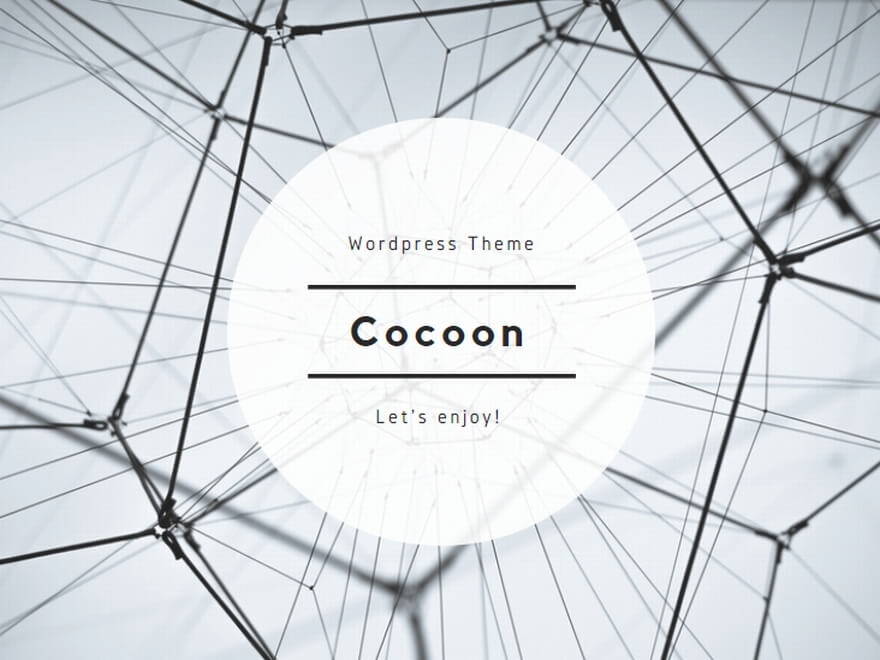ファイルが物理的な場所ではなく、インターネット上の固有のアドレス(URL)
識別子は 固有のURLですので、実体はインターネット上のGoogleのサーバーにある「データ」そのものといえます。Googleは、世界中に「データセンター」と呼ばれる巨大なサーバー施設を何十棟も持っています。その規模は、一つでサッカー場数個分にもなります。そして、世界のデータ量が爆発的に増え続けることを見越して、常に新しいデータセンターを建設し、サーバーを増設し続けています。
受け渡し
URLに「共有」をかけ権限を設ける。共有から「リンクのコピー」でメールなどに貼り付ける。
URLを「QRコード」に変換
アイコン横の縦3点から「キャスト、保存、共有」を選び、共有の”QRコードを作成”を選択し、「ダウンロード」または、「コピー」し貼り付ける。
Microsoftファイルを変換
Googleドライブから変換する
今回は例としてExcelをスプレットシートに変換
①自身のGoogleアカウントにログインし、Googleドライブを開きます。
②画面左上の「+ 新規」ボタンをクリックし、「ファイルをアップロード」を選択します。
変換したいファイル(.xlsxや.xls形式)を選択してアップロードします。または、PC上のファイルをGoogleドライブのウィンドウに直接ドラッグ&ドロップすることもできます。
③Googleスプレッドシートで開く
アップロードが完了したら、Googleドライブに表示されたExcelファイルをダブルクリックします。ファイルがプレビュー表示されます。画面上部にある「Googleスプレッドシートで開く」をクリックします。
④Googleスプレッドシートとして保存する
ファイルがGoogleスプレッドシートとして開いたら、左上の「ファイル」メニューをクリックし、「Googleスプレッドシートとして保存」を選択します。これで、元のExcelファイルはそのまま残しつつ、Googleスプレッドシート形式の新しいファイルがGoogleドライブに作成されます。ファイル名から「.xlsx」などの拡張子がなくなっていることを確認してください。
Googleスプレッドシートからインポートする
既存のGoogleスプレッドシートにExcelデータを取り込みたい場合に便利です。
①新しいスプレッドシートを作成するか、既存のスプレッドシートを開きます
②ファイルをインポートする
画面左上の「ファイル」メニューをクリックし、「インポート」を選択します。
「アップロード」タブを選択し、PCから変換したいExcelファイルをドラッグ&ドロップするか、「デバイスのファイルを選択」をクリックしてファイルを選びます。
③インポートオプションを選択(「新しいスプレッドシートを作成する」「新しいシートを挿入する」「スプレッドシートを置換する」などのオプションから、目的に合ったもの)します。
④データをインポート」をクリックします。
変換時の注意点
・ フォント、列幅、行の高さ、セルの結合など、書式設定によってはレイアウトがずれることがあります。変換後に調整が必要になる場合があります。
・ ExcelのマクロやVBAはGoogleスプレッドシートに直接変換されません。Googleスプレッドシートで自動処理を行いたい場合は、Google Apps Script(GAS)を新たに記述する必要があります。
・ Excel特有の関数や複雑な数式は、Googleスプレッドシートで正しく動作しない場合があります。変換後に数式や結果を必ず確認し、必要に応じて修正してください。
・ExcelファイルとGoogleスプレッドシートのデータをリアルタイムで同期したい場合は、Google Workspaceアドオン(Google Workspace Marketplaceからの拡張機能)を活用するなどの別の方法を検討する必要があります(Google Workspace の機能は標準で提供されますが、アドオンはそれに追加するものです。使いたいユーザーがそれぞれインストールする、または管理者がまとめて導入する形になります)
Google Apps Script
ボタン作成
方法1、図形描画機能を使う(最も一般的)
スプレッドシート上に「図形」を描画し、それにスクリプトを割り当てる方法です。デザインの自由度が高く、直感的に操作できます。
手順:
①メニューの 「挿入」 > 「図形描画」 をクリックします。
②図形ツール(丸や四角など)やテキストボックスを使って、ボタンのデザインを作成します。
③「保存して終了」 をクリックすると、シート上にボタンが配置されます。
④配置された図形の右上の 3点リーダー(︙) をクリックし、「スクリプトを割り当て」 を選択します。
⑤実行したい 関数名(例: myFunction)を入力して「OK」を押します。
スマホアプリ版のスプレッドシートからはボタンを押せない(PC専用)。
方法2、カスタムメニューを作成する(操作性・保守性重視)
シート上に物理的なボタンを置くのではなく、上部のメニューバーに独自のメニューを追加する方法で、シートがボタンだらけになるのを防ぎ、誤操作を減らせます。
手順:スクリプトエディタに以下のコード(onOpen 関数)を追加します。(JavaScript)
function onOpen() {
const ui = SpreadsheetApp.getUi();
// メニューを作成
ui.createMenu('GAS実行メニュー') // メニューバーに表示される名前
.addItem('データ集計を実行', 'aggregateData') // メニュー項目名, 実行する関数名
.addItem('PDFを作成', 'createPdf')
.addSeparator() // 区切り線
.addSubMenu(ui.createMenu('サブメニュー')
.addItem('設定を開く', 'openSettings'))
.addToUi();
}
// テスト用関数(割り当て先)
function aggregateData() {
Browser.msgBox("集計を開始します");
}
function createPdf() {
Browser.msgBox("PDFを作成します");
}
function openSettings() {
Browser.msgBox("設定画面");
}
このコードを保存し、一度スプレッドシートを再読み込み(リロード)すると、メニューバーの「ヘルプ」の横あたりに 「GAS実行メニュー」 が現れます。
スクロールしてもメニューバーは常に見えているためアクセスが良い。シートの見た目を邪魔しない。誤ってボタンを削除してしまうリスクがない。こちらもスマホアプリからは実行できない。
チェックボックスを活用する(スマホ対応)
「スマホからも実行したい」という要件がある場合は、上記2つは使えません。その代わり、「チェックボックス」と onEdit トリガー を組み合わせる方法を使います。
①セル(例: A1)にチェックボックスを挿入します(挿入 > チェックボックス)。
②以下のコードを書きます。(JavaScript)
function onEdit(e) {
const sheet = e.source.getActiveSheet();
const range = e.range;
// A1セルのチェックボックスがONになったら実行
if (range.getA1Notation() === 'A1' && range.getValue() === true) {
// ここに実行したい処理を書く
Browser.msgBox("処理を実行しました"); // ※スマホではmsgBoxは出ませんが処理は走ります
// 処理が終わったらチェックボックスをOFFに戻す
range.setValue(false);
}
}
Gemini
画面構成と機能解説
メイン画面(チャット画面)
ユーザーがGeminiと対話する中心となる画面です。
| 要素 | 詳細な解説 |
| テキスト入力欄 | 画面下部に配置されており、質問や指示(プロンプト)を入力します。キーボード入力に加えて、音声入力(マイクアイコン)も利用可能です。 |
| 送信ボタン | 入力欄の右端に位置するアイコン(紙飛行機など)。メッセージの送信に使われます。 |
| チャット履歴 | 画面中央部分に表示されます。ユーザーの質問とGeminiの回答が時系列で表示されます。単なるテキストだけでなく、Geminiが生成した画像、グラフ、テーブル、コードなども視覚的に整形されて表示されます。 |
サイドバー(またはメニュー)
画面左上にあるメニューアイコン(三本線など)をタップ/クリックすると表示され、Geminiの管理・設定を行います。
| 要素 | 詳細な解説 |
| 新しいチャットの開始 | 「新しいチャット」や「+」アイコン。これをタップすると、テーマをリセットし、新しい会話を始めることができます。 |
| 最近(チャット履歴) | これまでの会話のリスト。特定のチャットをタップすれば、過去のやり取りを再開したり見返したりできます。 |
| 拡張機能(Extensions) | Google Workspace(Gmail、ドキュメント、ドライブ、マップなど)との連携を設定できます。これを有効にすると、GeminiがGoogleサービス内の情報を横断的に検索・分析し、会話に反映できます。(例:ドライブにある会議資料の要約を依頼) |
| アクティビティ | Geminiでのやり取りや、関連するアクティビティの確認・管理ができます。 |
| 設定とヘルプ | Geminiの動作に関する詳細な設定を変更できます。利用モデルの選択(例:Gemini Advanced)、データ利用に関するプライバシー設定、応答速度や品質の調整などが含まれます。 |
プロンプト入力欄下の「+」(マルチモーダル機能)
テキスト入力欄の横にある「+」アイコンから、画像やファイルをGeminiに読み込ませることができます。Geminiの高度な視覚認識(Vision)能力を活用するための機能です。
| 機能 | 具体的な利用例 |
| 画像・ファイルのアップロード | スマートフォン/PCのローカルファイル、またはGoogleフォトの画像をアップロードできます。PDF、ドキュメント、コードファイルなど、多様な形式に対応。 |
| 画像の分析・質問 | 旅行先の写真をアップロードして「この場所はどこですか?」と質問する。料理の写真をアップロードして「このレシピを教えてください」と尋ねる。 |
| ファイルの内容の要約 | 長いPDFファイルや議事録をアップロードして、「要点を3つにまとめてください」や「決定事項をリストアップしてください」と依頼する。 |
その他の便利な機能
Geminiの応答の質を高めたり、内容を再利用したりするための機能です。
| 機能 | 詳細な解説と補足 |
| 回答の評価 | Geminiの回答の下にあるサムズアップ(良いね)/サムズダウン(良くないね)アイコン。フィードバックはGeminiの改善に役立てられます。サムズダウンの際は、具体的な不満点を記述するフィードバック欄が表示されることがあります。 |
| 回答のコピー | 回答の横にあるアイコンをクリックすると、テキストを簡単にクリップボードにコピーできます。 |
| 回答の編集(再生成) | 回答を「短く」「長く」「より専門的に」などと指示して、異なるスタイルで再生成できます。また、**「他のドラフトを表示」**機能で、異なる構成やトーンの代替案を複数確認できます。 |
| エクスポート | 生成された回答を、Googleドキュメント、Googleスプレッドシート、メール(Gmail)などへ簡単にエクスポートし、二次利用を効率化できます。 |
Geminiの高度な機能とワークスペース(Workspace)機能
A. Gem(ジェム) – カスタムAIアシスタントの作成
ChatGPTの「GPTs」と同様、Geminiの機能をカスタマイズし、自分専用のAIアシスタントを作成する機能です。
・役割と口調のカスタマイズ: 「小学校の算数の先生」「ビジネスメールの作成が得意なアシスタント」など、特定の役割やペルソナを設定できます。
・特定の知識やデータの学習: 独自のドキュメントやファイルを参照させ、その内容に基づいた回答をさせることが可能です。
・拡張機能の設定: Gemが利用する特定の拡張機能(Google検索、YouTubeなど)を有効/無効に設定し、能力を特化させることができます。
B. ガイド付き学習(Guided Learning)
ユーザーを専属の家庭教師のようにサポートする、対話型学習機能です。答えをすぐに教えるのではなく、ユーザーの思考プロセスを段階的に支援します。
・段階的な問題解決: 複雑な問題をステップに分解し、「次に何をすべきか」といった問いかけやヒントを通じて、ユーザー自身に論理的な思考を促します。
・アダプティブ・ラーニング: ユーザーの回答や進捗状況から理解度を判断し、説明の深さや例の選び方を調整する個別最適化学習を実現します。
・多様な学習支援: 授業ノートのPDFから学習ガイドやクイズ、フラッシュカードを自動で作成できます。
C. Deep Research(ディープ・リサーチ)
専属のリサーチャーのように、複雑なテーマの網羅的な調査・分析を行い、構造化されたレポートとしてまとめる機能です。
・複数ステップのリサーチと情報の統合: ユーザーの代わりに数百ものウェブサイトを自動で参照・分析し、関連性の高い情報を統合します。
・高品質なレポートの自動生成: 調査結果は、情報源となったウェブサイトへの引用リンク(ソースリンク)付きのレポートとして出力され、情報の信頼性を確認できます。
・ユースケース: 競合分析、市場・業界動向の調査、製品比較など、ビジネスにおける意思決定を強力にサポートします。
D. Canvas(キャンバス) – AI統合型クリエイティブワークスペース
GoogleドキュメントのようなドキュメントツールにAIの力を組み込み、コンテンツ作成から視覚化までを一元化する次世代のワークスペースです。
・AIとの対話的な執筆: プロンプトに基づいて文章やコードの下書きを生成し、同じ画面上で直接編集・修正できます。
・多様なコンテンツの作成: 企画書、レポート、ウェブサイトのコード、プレゼンテーションテンプレートなど、多岐にわたるコンテンツをAIと共に作成・ブラッシュアップできます。
・視覚化機能: 「Deep Research」で得た調査結果を、インフォグラフィックやインタラクティブなテストなどに変換し、アルゴリズムの動作可視化など、深い理解を助ける視覚化を可能にします。
E. 画像機能:生成と分析
Geminiの画像に関する機能は、主に2つの側面があります。
画像の生成(Image Generation):ユーザーの指示(プロンプト)に基づき、GoogleのImagenモデルを用いて、まったく新しいオリジナル画像をゼロから作り出します
画像の検索・分析(Image Retrieval and Analysis):Google Lens/Vision AI技術を背景に、アップロードされた画像を分析し、物体・場所の特定、図表の内容の要約、レシピの提案などを可能にします。ウェブ上からの画像検索も実行できます。
Gem
Gemは、特定のタスクや目的に特化するようにカスタマイズされたGeminiのバージョンです。、毎回詳細な指示を入力する手間を省き、作業を効率化できます。
カスタム指示の保存
頻繁に繰り返すタスクの詳しい指示(ペルソナ、回答形式、コンテキストなど)をGemに保存できます。例えば、「熱血漢のキャリアアドバイザー」や「ビジネス文書専門の翻訳家」といった役割を与えられます。カスタム指示に沿った回答がすぐに得られるため、プロンプト作成の手間が省け、時間を節約できニッチなトピックに関する専門知識を持たせたり、特定のスタイルやトーンで文章を作成させたりできます。 Google Drive上の特定のファイル(用語集、例となるドキュメントなど)をGemの「知識」として追加し、それを前提(コンテキスト)として振る舞わせることができます。(一部の機能やGeminiのプランにより利用条件が異なります)
Gem の作成手順
①Gemini ウェブアプリ (gemini.google.com) にアクセスします。
②画面左上のメニューアイコンをタップ/クリックし、「Gem を表示」(以前は「Gem マネージャー」)を選択します。
③「+ Gem を作成」ボタンをタップ/クリックします。
④”Gemの名前”を入力します。(例:翻訳アシスタント、ウェブ記事編集者)
⑤”説明” (項目名):Gemini にどのような役割を与えたいかを記述する「カスタム指示」を記述する場所を指しています。これは、Gem を作成・編集する際の入力フィールドの正式な名称です。このフィールドに記述された内容全体が、その Gem の基本的な動作ルールを定義します。
⑥”カスタム指示”(内容):「説明」フィールドに記述する具体的な内容のことを指します。これがGemの「役割」や「得意分野」になります。 Geminiに対して「あなたは〇〇というペルソナで、△△というタスクを、⬜︎⬜︎という形式で実行してください」というように、Gem の動作をカスタマイズするための詳細な命令(プロンプト)です。
ペルソナ: 「あなたはビジネス文書の専門翻訳家です」など、役割を伝えます。
タスク/目的: 「日本語と外国語の翻訳を正確かつ自然に行います」など、Gemにしてもらいたいことを伝えます。
形式: 「最初に、どの言語に翻訳するか確認してください」など、必要な構成や手順を指定します。
⑦ ”知識”:この項目は、Geminiが回答を生成する際に参照・利用すべき具体的な情報源を提供する部分です。Gemの記憶や専門データを設定する場所だと考えると分かりやすいです。この機能は、特に企業固有の文書や、最新の社内情報に基づいたタスクを実行させる場合に非常に強力です。
| 項目名 | 主な目的 | 記載する内容の例 |
| 知識 | Google ドライブ上の特定のファイル(ドキュメント、スプレッドシート、PDFなど)をアップロードし、Gemの参照情報として使用させる。 | 1. 用語集: 社内で使う専門用語や略語の一覧ファイル。 2. ブランドガイドライン: 文章のトーン&マナー、禁止事項を記載したドキュメント。 3. 過去の成功事例: 企画書や報告書のテンプレートとなるファイル。 |
| 効果 | Geminiが、一般的な知識だけでなく、アップロードされたファイル内の独自のコンテキストや最新の情報に基づいて回答を生成できるようになります。 |
Gemini の Gem 作成機能における「知識」の項目は、与えられたファイルから『のみ』回答を生成するわけではありません。Gemini は、その広範な一般知識をベースに持ちながら、アップロードされたファイルを最優先のコンテキスト(参照情報)として活用します。
知識の項目の機能メカニズム:Gemini のモデルは、基本的にインターネット上の大規模なデータで学習されていますが、「知識」としてファイルを追加することで、その特定の Gem に対して「このファイルの内容を特に重要視して回答せよ」という指示を与えます。
一般知識の活用: ユーザーが質問した内容がファイルに直接含まれていなくても、Geminiは一般知識や論理的な推論に基づいて回答を生成できます。
コンテキストの補強: ファイルは、Geminiがより具体的で、専門的、かつ最新の情報に基づいて回答を生成するための補助資料として機能します。
「知識」としてアップロードされたファイル内の情報が、Geminiが持つ一般知識と矛盾する場合、ファイル内の情報が優先されます。
| 状況 | 例 | Gem の動作 |
| 専門用語の定義 | ファイルに「当社の製品名『GemX』は、業界用語の『GenY』と同じ意味で使用する」と記載がある。 | 業界の一般的な定義ではなく、ファイルに記載された社内定義を適用します。 |
| ポリシーやルール | ファイルに「営業報告書は必ず箇条書き5点でまとめる」という社内ルールが記載されている。 | ユーザーが「自由にまとめて」と指示しても、Gemはこのルールを強く反映して回答を作成します。 |
| 最新のデータ | ファイルに「最新の売上データ(2025年11月時点)」が記載されている。 | Geminiの学習データが古い場合でも、ファイル内の最新データを引用して分析します。 |
⑧必要に応じて「プレビュー」で動作を確認します。
⑨「保存」(または「更新」)をタップ/クリックします。
Gem の利用手順
①Gemini アプリまたはウェブサイトを開き、メニューアイコンから「Gem を表示」をクリックします。
②使用したいGemを一覧から選択してクリックします。
③選択したGem専用のチャット画面が開きます。下部のテキストボックスに質問やプロンプトを入力し、送信します。Gemは保存されたカスタム指示に従って応答を最適化します。
Gem が回答を作成する際のプロセス
❶カスタム指示(説明)で「役割」と「回答ルール」をチェックする。
❷ユーザーの質問とチャットの履歴を確認する。
❸「知識」として与えられたファイルの中に、質問に関連する情報があるかを確認する(最優先で参照)。
❹ファイルの情報と、Geminiが持つ広範な一般知識を組み合わせて、最も適切で、かつカスタム指示に沿った回答を作成する。
NotebookLM
NotebookLMは、Googleが開発した大規模言語モデルである「Gemini」の技術を中核として利用しています。しかし、単なるGeminiの機能の一部というよりは、特定の目的に特化して設計された独立したサービス(アプリケーション)と捉える方がより正確です。
NotebookLMの特化点
NotebookLMが他のGeminiアプリと異なる最大の特長は、利用者がアップロードした特定の資料(ソース)に基づいた情報活用に特化している点です。
| 項目 | NotebookLM | Geminiアプリ (一般的なGemini) |
| 得意なこと | 手元の資料の分析・整理・活用 | 幅広い知識に基づいた発想・創造 |
| 情報源 | ユーザーがアップロードした特定の資料に限定 | インターネット上の広範な知識や学習データ |
| 回答の根拠 | 回答に必ず出典(引用元)が表示される | 原則として一般的な知識や情報に基づいて回答 |
| 主な目的 | 資料の深い理解、正確な情報抽出、知識の整理 | 新しいアイデアの創出、汎用的な質問への回答 |
Google AI Studio
グーグル・エーアイ・スタジオは、Googleが提供する生成AIモデル(特に最新のGeminiモデル)を、プログラミングの知識があまりなくてもブラウザ上で簡単に試したり、プロトタイプ(試作品)のAIアプリケーションを開発したりできる無料のプラットフォームです。開発者だけでなく、AIに興味がある一般ユーザーも気軽に高度なAI機能を体験できます。
Google AI Studioの主な機能
1. 最新AIモデルの無料体験:GeminiをはじめとするGoogleの高性能な生成AIモデル(画像生成のImagenや動画生成のVeoなど)に無料でアクセスし、その能力を試すことができます。
2. マルチモーダルな処理:従来のテキストチャットだけでなく、画像、音声、動画、PDF、URLなど、多様な形式のデータをAIに入力して処理できます。
動画・音声解析: 会議の録音データや動画ファイルを読み込ませて、自動で文字起こしや要約をしたり、内容を解析したりできます。
画像認識・分析: アップロードした画像の内容を理解し、詳細な説明や分析、質疑応答が可能です
3. プロンプトの試行とカスタマイズ:AIへの指示文(プロンプト)を簡単に試行錯誤できます。
チャットプロンプト: 対話形式でAIとやり取りし、その応答を調整できます。
構造化プロンプト: 表やフレームワークといった構造化された形式で指示を出し、より複雑で精度の高い回答を引き出す実験ができます。
4. アプリケーションのプロトタイプ開発
・「Build Apps」機能などを利用して、コーディング(プログラミング)なしで、AIを組み込んだWebアプリケーションのプロトタイプを簡単に構築できます。例えば、動画の文字起こしアプリの雛形や、FAQチャットボットの試作品などを、自然言語の指示だけで作れます。
・モデルのパラメーター(応答のランダム性など)や安全性設定などを細かく調整し、AIの出力をカスタマイズできます
スプレットシート
Googleスプレッドシート 基本操作説明書
1. スプレッドシートを新規作成する
Googleスプレッドシートを利用するには、Googleアカウントが必要です。
手順:
- Googleアカウントにログインします。
- GoogleのトップページやGmailの画面右上にある九つの点(Googleアプリ)のアイコンをクリックします。
- 表示されたメニューの中から「スプレッドシート」を選択します。
- スプレッドシートのホーム画面が開いたら、「新しいスプレッドシートを作成」の「空白」またはテンプレートを選択してクリックします。
- 新しいスプレッドシートが開きます。
2. 基本的な操作画面の要素
新しいスプレッドシートが開くと、以下のような画面が表示されます。
- メニューバー: ファイル、編集、表示、挿入など、さまざまな操作を実行するためのメニューが並んでいます。
- ツールバー: よく使う機能のショートカットボタンが配置されています(フォント、サイズ、書式設定、関数など)。
- 数式バー: 選択したセルの内容や数式が表示・編集できます。
- 列ヘッダー (A, B, C…): 列を識別するためのアルファベットが表示されています。
- 行番号 (1, 2, 3…): 行を識別するための数字が表示されています。
- セル: 列と行が交差するマス目のことで、データを入力する基本的な単位です(例: A1, B2)。
- シートタブ: 複数のシートを切り替えることができます。初期状態では「シート1」という名前のシートが作成されています。
3. データの入力と編集
セルにデータを入力したり、編集したりする方法を説明します。
手順:
- データを入力したいセルをクリックして選択します(選択したセルは枠線が太くなります)。
- キーボードから文字や数字を入力します。
- 確定:
- Enterキーを押すと、入力が確定され、通常は下のセルに移動します。
- Tabキーを押すと、入力が確定され、通常は右のセルに移動します。
- 別のセルをクリックすると、入力が確定されます。
- 編集:
- 編集したいセルをダブルクリックするか、セルを選択した状態で数式バーをクリックします。
- キーボードで内容を修正します。
- Enterキーなどで確定します。
- 削除:
- 削除したいセルを選択します。
- DeleteキーまたはBackspaceキーを押します。
4. セルの書式設定
入力したデータの見た目を変更する方法を説明します。
手順:
- 書式設定を変更したいセルまたは範囲を選択します。
- ツールバーまたは「書式」メニューから、以下の項目などを設定できます。
- フォント: フォントの種類を変更します。
- フォントサイズ: 文字の大きさを変更します。
- 太字 (B)、斜体 (I)、下線 (<u>U</u>): 文字のスタイルを変更します。
- 文字色: 文字の色を変更します。
- 背景色: セルの背景色を変更します。
- 配置: 文字の水平方向(左寄せ、中央揃え、右寄せ)や垂直方向の配置を変更します。
- 表示形式: 数値、日付、通貨などの表示形式を設定します。
- 罫線: セルの枠線を追加・変更します。
- セルの結合: 複数のセルを一つに結合します。
5. 簡単な関数の利用
スプレッドシートの強力な機能の一つである関数を利用して、簡単な計算を行います。
例1: 合計を計算する (SUM関数)
- 合計を表示したいセルを選択します。
- 数式バーに =SUM( と入力します。
- 合計したい数値が入力されているセル範囲をドラッグして選択します(例: A1:A5)。
- ) を入力して Enterキーを押します。選択した範囲の合計がセルに表示されます(例: =SUM(A1:A5))。
例2: 平均を計算する (AVERAGE関数)
- 平均を表示したいセルを選択します。
- 数式バーに =AVERAGE( と入力します。
- 平均を計算したい数値が入力されているセル範囲をドラッグして選択します。
- ) を入力して Enterキーを押します。選択した範囲の平均がセルに表示されます(例: =AVERAGE(B1:B10))。
6. シートの操作
複数のシートを管理する方法を説明します。
手順:
- 新しいシートを追加: 画面下部の「+」アイコンをクリックします。
- シートの名前を変更: 変更したいシートのタブをダブルクリックし、新しい名前を入力して Enterキーを押します。
- シートの移動: シートのタブをドラッグして、左右に移動させます。
- シートのコピー: コピーしたいシートのタブの右にある下向きの矢印をクリックし、「複製」を選択します。
- シートの削除: 削除したいシートのタブの右にある下向きの矢印をクリックし、「削除」を選択します。
7. ファイルの保存と共有
作成したスプレッドシートを保存したり、他のユーザーと共有したりする方法を説明します。
または、「リンクを取得」をクリックして共有可能なリンクを作成し、そのリンクを共有することもできます。リンクを知っている全員に権限を付与することも可能です。
保存: Googleスプレッドシートは自動的にGoogleドライブに保存されます。ファイル名を変更したい場合は、「ファイル」メニューから「名前を付けて保存」を選択し、新しいファイル名を入力して「OK」をクリックします。
共有:
画面右上の「共有」ボタンをクリックします。
共有したいユーザーのメールアドレスを入力し、権限(閲覧者、コメント投稿者、編集者)を選択します。
必要に応じてメッセージを入力し、「送信」をクリックします。
ドキュメント
Googleドキュメント 基本操作説明書
1. ドキュメントを新規作成する
Googleドキュメントを利用するには、Googleアカウントが必要です。
手順:
- Googleアカウントにログインします。
- GoogleのトップページやGmailの画面右上にある九つの点(Googleアプリ)のアイコンをクリックします。
- 表示されたメニューの中から「ドキュメント」を選択します。
- ドキュメントのホーム画面が開いたら、「新しいドキュメントを作成」の「空白」またはテンプレートを選択してクリックします。
- 新しいドキュメントが開きます。
2. 基本的な操作画面の要素
新しいドキュメントが開くと、以下のような画面が表示されます。
- メニューバー: ファイル、編集、表示、挿入など、さまざまな操作を実行するためのメニューが並んでいます。
- ツールバー: よく使う機能のショートカットボタンが配置されています(フォント、サイズ、書式設定、箇条書きなど)。
- ルーラー: ドキュメントの余白やインデント、タブ位置などを確認・設定できます。
- ドキュメント領域: 実際にテキストを入力したり、画像などを挿入したりする場所です。
3. テキストの入力と編集
ドキュメントにテキストを入力したり、編集したりする方法を説明します。
手順:
- ドキュメント領域の入力したい場所をクリックします(カーソルが表示されます)。
- キーボードから文字を入力します。
- 改行: Enterキーを押すと、新しい行に移動します。
- 文字の選択:
- ドラッグすることで、連続した文字を選択できます。
- Shiftキーを押しながら矢印キーを押すことでも選択できます。
- 単語をダブルクリックすると、その単語が選択されます。
- 行の先頭をクリックしてからShiftキーを押しながら行の末尾をクリックすると、その行が選択されます。
- コピー&ペースト:
- コピー: 選択したテキストを右クリックし、「コピー」を選択するか、Ctrl + C(Macの場合はCommand + C)を押します。
- ペースト: 貼り付けたい場所を右クリックし、「貼り付け」を選択するか、Ctrl + V(Macの場合はCommand + V)を押します。
- 切り取り&ペースト:
- 切り取り: 選択したテキストを右クリックし、「切り取り」を選択するか、Ctrl + X(Macの場合はCommand + X)を押します。
- ペースト: 貼り付けたい場所を右クリックし、「貼り付け」を選択するか、Ctrl + V(Macの場合はCommand + V)を押します。
- 削除:
- カーソルの左側の文字を削除する場合は、Backspaceキーを押します。
- カーソルの右側の文字を削除する場合は、Deleteキーを押します。
4. テキストの書式設定
入力したテキストの見た目を変更する方法を説明します。
手順:
- 書式設定を変更したいテキストを選択します。
- ツールバーまたは「書式」メニューから、以下の項目などを設定できます。
- フォント: フォントの種類を変更します。
- フォントサイズ: 文字の大きさを変更します。
- 太字 (B)、斜体 (I)、下線 (<u>U</u>): 文字のスタイルを変更します。
- 文字色: 文字の色を変更します。
- 強調表示の色: 文字の背景色を変更します。
- 配置: 文字の水平方向(左寄せ、中央揃え、右寄せ、両端揃え)を変更します。
- 行間: 行と行の間隔を調整します。
- 箇条書きと段落番号: リストを作成します。
- インデント: 段落の開始位置を調整します。
- クリア: 選択したテキストの書式設定を解除します。
5. 画像の挿入
ドキュメントに画像を挿入する方法を説明します。
手順:
- 画像を挿入したい場所をクリックします。
- 「挿入」メニューから「画像」を選択します。
- 画像の挿入元を選択します(例: アップロード、ウェブ、ドライブ、フォトなど)。
- 挿入したい画像を選択し、「挿入」をクリックします。
- 挿入された画像は、サイズを変更したり、位置を調整したりできます。画像をクリックすると表示されるハンドルをドラッグしてサイズを変更したり、画像をドラッグして位置を移動したりします。また、画像を選択した状態で表示されるツールバーで、配置やテキストの折り返しなどのオプションを設定できます。
6. その他の挿入
「挿入」メニューからは、画像以外にもさまざまな要素をドキュメントに追加できます。
- 表: 行数と列数を指定して表を作成します。
- 図形: さまざまな図形(四角形、円、矢印など)を挿入します。
- グラフ: データを基にしたグラフを挿入します(スプレッドシートと連携できます)。
- 横罫線: 水平な線を挿入して、テキストを区切ります。
- 特殊文字: 通常のキーボードからは入力できない記号や文字を挿入します。
- 脚注: ページの下部に注釈を追加します。
- ヘッダーとフッター: 各ページの上部(ヘッダー)と下部(フッター)に、タイトルやページ番号などを挿入します。
- 目次: ドキュメントの見出しに基づいて自動的に目次を作成します。
7. ファイルの保存と共有
作成したドキュメントを保存したり、他のユーザーと共有したりする方法を説明します。
または、「リンクを取得」をクリックして共有可能なリンクを作成し、そのリンクを共有することもできます。リンクを知っている全員に権限を付与することも可能です。
保存: Googleドキュメントは自動的にGoogleドライブに保存されます。ファイル名を変更したい場合は、「ファイル」メニューから「名前を変更」を選択し、新しいファイル名を入力して「OK」をクリックします。
共有:
画面右上の「共有」ボタンをクリックします。
共有したいユーザーのメールアドレスを入力し、権限(閲覧者、コメント投稿者、編集者)を選択します。
必要に応じてメッセージを入力し、「送信」をクリックします。
スライド
Googleスライド 基本操作説明書
1. スライドを新規作成する
Googleスライドを利用するには、Googleアカウントが必要です。
手順:
- Googleアカウントにログインします。
- GoogleのトップページやGmailの画面右上にある九つの点(Googleアプリ)のアイコンをクリックします。
- 表示されたメニューの中から「スライド」を選択します。
- スライドのホーム画面が開いたら、「新しいプレゼンテーションを作成」の「空白」またはテンプレートを選択してクリックします。
- 新しいプレゼンテーションが開きます。
2. 基本的な操作画面の要素
新しいプレゼンテーションが開くと、以下のような画面が表示されます。
- メニューバー: ファイル、編集、表示、挿入など、さまざまな操作を実行するためのメニューが並んでいます。
- ツールバー: よく使う機能のショートカットボタンが配置されています(テキストボックス、画像、図形、テーマなど)。
- スライド一覧: 画面左側に、作成したスライドが一覧表示されます。
- メイン編集領域: 選択したスライドの内容を編集する場所です。
- ノート: スライドの下部にある領域で、発表者が話す内容などをメモできます。
3. スライドの追加と削除
プレゼンテーションに必要なスライドを追加したり、不要なスライドを削除したりする方法を説明します。
手順:
- 新しいスライドを追加:
- ツールバーの「+」アイコンをクリックします(デフォルトのレイアウトで追加されます)。
- メニューバーの「スライド」から「新しいスライド」を選択します。
- 左側のスライド一覧で右クリックし、「新しいスライド」を選択します。
- 特定のレイアウトで追加したい場合は、「+」アイコンの右にある下向きの矢印をクリックし、表示されたレイアウトから選択します。
- スライドの複製: 左側のスライド一覧で複製したいスライドを右クリックし、「スライドを複製」を選択します。
- スライドの削除: 左側のスライド一覧で削除したいスライドを右クリックし、「削除」を選択します。
- スライドの並べ替え: 左側のスライド一覧で、移動したいスライドをドラッグ&ドロップして、順番を変更します。
4. テキストの入力と編集
スライドにテキストを入力したり、編集したりする方法を説明します。
手順:
- テキストボックスの挿入: ツールバーの「テキストボックス」アイコン(四角の中に「T」の文字)をクリックし、スライド上のテキストを入力したい場所をドラッグしてテキストボックスを作成します。
- テキストの入力: 作成したテキストボックス内をクリックし、キーボードから文字を入力します。
- テキストの選択:
- ドラッグすることで、連続した文字を選択できます。
- Shiftキーを押しながら矢印キーを押すことでも選択できます。
- 単語をダブルクリックすると、その単語が選択されます。
- テキストの書式設定: 書式設定を変更したいテキストを選択し、ツールバーまたは「書式」メニューから以下の項目などを設定できます。
- フォント: フォントの種類を変更します。
- フォントサイズ: 文字の大きさを変更します。
- 太字 (B)、斜体 (I)、下線 (<u>U</u>): 文字のスタイルを変更します。
- 文字色: 文字の色を変更します。
- 配置: 文字の水平方向(左寄せ、中央揃え、右寄せ)を変更します。
- 箇条書きと段落番号: リストを作成します。
- インデント: 段落の開始位置を調整します。
5. 図形、画像の挿入
スライドに図形や画像を挿入する方法を説明します。
手順:
- 図形の挿入:
- ツールバーの「図形」アイコンをクリックし、表示されたメニューから挿入したい図形を選択します。
- スライド上の挿入したい場所をドラッグして、図形を作成します。
- 作成した図形は、サイズを変更したり、色や線のスタイルを変更したりできます。図形を選択すると表示されるハンドルをドラッグしてサイズを変更したり、ツールバーのオプションを使用して書式を設定したりします。
- 画像の挿入:
- ツールバーの「画像を挿入」アイコンをクリックします。
- 画像の挿入元を選択します(例: アップロード、ウェブ、ドライブ、フォトなど)。
- 挿入したい画像を選択し、「挿入」をクリックします。
- 挿入された画像は、サイズを変更したり、位置を調整したりできます。画像をクリックすると表示されるハンドルをドラッグしてサイズを変更したり、画像をドラッグして位置を移動したりします。
6. テーマとレイアウトの変更
スライド全体のデザインや各スライドの要素の配置を変更する方法を説明します。
手順:
- テーマの変更:
- メニューバーの「スライド」から「テーマ」を選択します。
- 画面右側にテーマのサイドバーが表示されるので、適用したいテーマを選択します。
- テーマをカスタマイズすることも可能です。
- レイアウトの変更:
- レイアウトを変更したいスライドを左側のスライド一覧で選択します。
- メニューバーの「スライド」から「レイアウト」を選択します。
- 表示されたレイアウトから、適用したいレイアウトを選択します。
- または、左側のスライド一覧で選択したスライドを右クリックし、「レイアウトを適用」を選択して、レイアウトを選択することもできます。
7. アニメーションとトランジションの設定
スライドの要素を動かしたり、スライドの切り替え効果を設定したりする方法を説明します。
手順:
- アニメーションの設定:
- アニメーションを設定したいテキストや図形などのオブジェクトを選択します。
- メニューバーの「挿入」から「アニメーション」を選択します。
- 画面右側にアニメーションのサイドバーが表示されます。
- 「オブジェクトアニメーション」のドロップダウンリストから、アニメーションの種類(フェードイン、スライドインなど)を選択します。
- アニメーションの開始タイミング(クリック時、直前と同時、直後)や速度などを設定します。
- 複数のアニメーションをオブジェクトに追加したり、アニメーションの順序を変更したりすることもできます。
- トランジションの設定:
- トランジションを設定したいスライドを左側のスライド一覧で選択します。
- メニューバーの「スライド」から「トランジション」を選択します。
- 画面右側にトランジションのサイドバーが表示されます。
- 「トランジション」のドロップダウンリストから、切り替え効果(フェード、スライドなど)を選択します。
- トランジションの速度などを設定します。
- 「すべてのスライドに適用」をクリックすると、すべてのスライドに同じトランジションが適用されます。
8. プレゼンテーションの開始
作成したスライドショーを開始して発表する方法を説明します。
手順:
- 画面右上の「スライドショーを開始」ボタンをクリックします。
- 開始方法を選択します(例: 最初から、現在のスライドから)。
- プレゼンテーションが全画面表示で開始されます。
- スライドの操作:
- 左右の矢印キー、Page Up/Downキー、またはマウスのクリックで次のスライドに進みます。
- Escキーを押すと、スライドショーを終了します。
- 発表者ツールを利用すると、ノートや経過時間などを確認しながら発表できます。「スライドショーを開始」ボタンの横にある下向きの矢印をクリックし、「発表者ツール」を選択します。
9. ファイルの保存と共有
作成したプレゼンテーションを保存したり、他のユーザーと共有したりする方法を説明します。
- 保存: Googleスライドは自動的にGoogleドライブに保存されます。ファイル名を変更したい場合は、「ファイル」メニューから「名前を変更」を選択し、新しいファイル名を入力して「OK」をクリックします。
- 共有:
- 画面右上の「共有」ボタンをクリックします。
- 共有したいユーザーのメールアドレスを入力し、権限(閲覧者、コメント投稿者、編集者)を選択します。
- 必要に応じてメッセージを入力し、「送信」をクリックします。
- または、「リンクを取得」をクリックして共有可能なリンクを作成し、そのリンクを共有することもできます。リンクを知っている全員に権限を付与することも可能です。
10. その他
編集モードのままで大きなスライド画面にする
Googleスライドの表示メニューで「スピーカーノート」と「フィルムストリップ」のチェックを外すと、スライドが横幅いっぱいに広がります。これで、編集機能を使いながら十分に見やすいプレゼンテーションができます。
サイト
Googleサイト 作成から公開まで
Googleサイトを利用するには、Googleアカウントが必要です。
1. サイトを新規作成する
①Googleアカウントにログインします。
②GoogleのトップページやGmailの画面右上にある九つの点(Googleアプリ)のアイコンをクリックし、表示されたメニューの中から「サイト」を選択します。
③Googleサイトのホーム画面が開いたら、「新しいサイトを作成」の「+作成」ボタンをクリックすると新しいサイトの編集画面が開きます。
2. 基本的な操作画面の要素
新しいサイトが開くと、以下のような画面が表示されます。
ヘッダー: サイト名やページタイトルが表示される領域です。
メニューバー: ページの追加や設定などを行うためのメニューが上部に表示されます。
挿入パネル: テキストボックス、画像、埋め込みなど、さまざまなコンテンツをページに追加するためのパネルが右側に表示されます。
ページパネル: サイト内のページを管理するためのパネルが右側に表示されます。
テーマパネル: サイトのデザインテーマを変更するためのパネルが右側に表示されます。
編集領域: 実際にコンテンツを編集する中央の領域です。
ツールバー: よく使う機能のショートカットボタンが配置されています(元に戻す、やり直す、プレビュー、公開など)。
3. サイト名とロゴの設定
サイト名の設定: 画面左上の「無題のサイト」と表示されている箇所をクリックし、サイトのタイトルを入力します。入力したタイトルはヘッダー部分などに表示されます。
ロゴの追加 (任意):
①ヘッダーにマウスオーバーすると表示される「ロゴを追加」をクリックします。
②「ロゴ」タブで、画像をアップロードまたは選択します。
③必要に応じて、ロゴの代替テキストを入力します。
④「ファビコン」タブで、ブラウザのタブに表示されるアイコンを設定することもできます。
⑤「完了」をクリックします。
4. ページの追加と管理
サイトに新しいページを追加したり、ページの構成を管理したりする方法を説明します。
新しいページを追加:
①画面右側の「ページ」パネルをクリックします。
②パネル下部の「+」ボタンをクリックします。
③新しいページの名前を入力し、「完了」をクリックします。
追加されたページは、自動的にナビゲーションメニューに追加されます。
ページの複製: 複製したいページにマウスオーバーし、右に表示される縦の三点リーダーをクリックして「ページを複製」を選択します。
ページの削除: 削除したいページにマウスオーバーし、右に表示される縦の三点リーダーをクリックして「削除」を選択します。
ページの並べ替え: 「ページ」パネルで、移動したいページをドラッグ&ドロップして、順番を変更します。ナビゲーションメニューの順序も連動して変わります。
サブページの追加: 特定のページの下にサブページを作成できます。「ページ」パネルで、サブページを追加したいページにマウスオーバーし、縦の三点リーダーをクリックして「サブページを追加」を選択し、名前を入力します。
5. コンテンツの挿入と編集
ページにテキスト、画像、その他の要素を挿入し、編集する方法を説明します。
コンテンツを挿入したいページを開き画面右側の「挿入」パネルから、追加したい要素を選択します。
テキストボックス: クリックすると、テキストを入力できるボックスがページに追加されます。テキストボックス内をクリックして文字を入力し、ツールバーでフォント、サイズ、色、配置などを設定できます。
画像: 「画像」をクリックし、アップロードまたはGoogleドライブから画像を選択して挿入します。挿入した画像は、サイズを変更したり、位置を調整したりできます。
埋め込み: ウェブサイトのURLや埋め込みコードを入力して、他のウェブサイトのコンテンツ(YouTube動画、Googleマップなど)をページに埋め込むことができます。
ドライブ: Googleドライブに保存されているファイル(ドキュメント、スプレッドシート、スライドなど)を挿入できます。
レイアウト: あらかじめ用意された複数のコンテンツ配置のテンプレートを選択して挿入できます。 要素の移動とサイズ変更: 挿入した要素をクリックすると、周囲にハンドルが表示されます。ハンドルをドラッグしてサイズを変更したり、要素全体をドラッグしてページ内の別の場所に移動したりできます。
要素の削除: 削除したい要素をクリックし、表示されるツールバーのゴミ箱アイコンをクリックします。
6. テーマの変更とカスタマイズ
サイト全体のデザインテーマを変更したり、カスタマイズしたりする方法を説明します。
①画面右側の「テーマ」パネルをクリックします。
②用意されているテーマの中から、適用したいテーマを選択します。
③テーマによっては、色のバリエーションやフォントスタイルなどをカスタマイズできます。「テーマ」パネルの下部にあるカスタマイズオプションを確認してください。
「色」や「フォント」の項目をクリックすると、さらに詳細な設定が可能です。
7. ナビゲーションの設定
サイトのナビゲーションメニュー(ページのリンク)の設定を管理する方法を説明します。
通常、新しいページを追加すると、自動的にナビゲーションメニューに追加されます。
ナビゲーションの場所: デフォルトでは、ナビゲーションはサイトの上部に表示されます。「設定」(歯車のアイコン)をクリックし、「ナビゲーション」を選択すると、ナビゲーションをサイドバーに表示するように変更できます。
ナビゲーションの編集: 「ページ」パネルでページの順番をドラッグ&ドロップで変更すると、ナビゲーションメニューの順序も変わります。サブページを作成すると、親ページのメニューにドロップダウン形式で表示されます。
ナビゲーションから非表示にする: 特定のページをナビゲーションメニューから非表示にしたい場合は、「ページ」パネルでそのページにマウスオーバーし、縦の三点リーダーをクリックして「ナビゲーションで非表示」を選択します。
8. ヘッダーとフッターの編集
サイトのヘッダーとフッターの内容を編集する方法を説明します。
ヘッダー:
・ヘッダー領域にマウスオーバーすると、「ヘッダーの種類」というメニューが表示されます。クリックすると、ヘッダーのスタイル(大きなバナー、バナー、タイトルのみなど)を選択できます。
・ヘッダーの背景画像を変更したい場合は、ヘッダーにマウスオーバーして表示される「画像の変更」をクリックし、アップロードまたは選択します。
・ヘッダーの色をカスタマイズしたい場合は、「テーマ」パネルで設定します。
フッター:
・ページ下部のフッター領域をクリックすると、テキストを入力できるようになります。著作権情報や連絡先などを記述するのに便利です。
・フッターの書式設定は、テキストを選択して表示されるツールバーで行います。
9. サイトのプレビュー
公開前にサイトがどのように表示されるかを確認する方法を説明します。
①画面右上の「プレビュー」アイコン(目のアイコン)をクリックします。
②新しいタブまたはウィンドウで、サイトのプレビューが表示されます。
③上部のアイコンをクリックすることで、パソコン、タブレット、スマートフォンでの表示を切り替えて確認できます。
④プレビューを終了するには、プレビュー画面右上の「×」アイコンをクリックします。
10. サイトの公開
作成したサイトをインターネット上に公開する方法を説明します。
①画面右上の「公開」ボタンをクリックします。
ウェブアドレス: サイトのURLを入力します。まだ使用されていないアドレスであれば、「利用可能です」と表示されます。カスタムドメインを設定することも可能です。
公開設定: 「閲覧できるユーザー」で、誰がサイトを閲覧できるかを設定します。「全員」にすると、インターネット上のすべてのユーザーが閲覧できるようになります。特定のユーザーやグループのみに公開することも可能です。
検索エンジンのインデックス登録: チェックボックスをオンにすると、Googleなどの検索エンジンにサイトがインデックスされ、検索結果に表示されるようになります。
②「公開」ボタンをクリックすると、サイトが公開されます。
③公開したサイトに変更を加えた場合は、再度「公開」ボタンをクリックして変更を反映させる必要があります。
11. 公開したサイトの管理
公開したサイトのURLを確認したり、公開を取り消したりする方法を説明します。
公開を停止: サイトの公開を取り消し、非公開の状態に戻します。
画面右上の「公開」ボタンの横にある下向きの矢印をクリックします。
公開設定: 現在の公開設定を確認できます。
公開されたサイトを表示: 公開されているサイトを新しいタブで開きます。
Google サイトが検索エンジンに表示されない
Google サイトは、初期設定のままだと、ウェブ検索にインデックスされないようになっています。 これは、社内向けや個人的なプロジェクトなど、特定の人だけに見せたいサイトのために、プライバシーを保護するための仕様です。検索エンジンに表示させるためには、以下の設定を確認し、変更する必要があります。
1,サイトの公開設定を確認する
Google サイトの編集画面の右上の「公開」ボタンをクリックし、「公開設定」を開きます。
限定公開: サイトを特定のユーザー(例えば、組織内のメンバー)のみに公開する場合です。この設定では検索エンジンには表示されません。
公開(ウェブ全体): サイトを誰でも閲覧できるようにする場合です。この設定にすることで、ウェブ検索に表示されるようになります。
2,「サイトを検索に表示しない」設定を確認する
公開設定画面のさらに下にある「検索設定」を確認し「一般公開の検索エンジンにサイトを表示しない」 というチェックボックスがあります。ここにチェックが入っていると、検索エンジンに表示されなくなります。このチェックを外して、「公開」ボタンを押してください。
3,Google Search Consoleを利用する
設定を変更してもすぐに検索結果に表示されるわけではありません。Googleのクローラーがサイトを再訪問し、インデックスに登録するまでには時間がかかります。
Google Search Console というツールを利用すると、検索エンジンへの登録を促すことができます。
Google Search Console にアクセス: ご自身のGoogleアカウントでログインします。
サイトを登録: あなたのGoogle サイトのURLを登録します。
インデックス登録をリクエスト: 「URL検査」ツールを使用して、サイトのトップページのURLを入力し、「インデックス登録をリクエスト」を実行します。これにより、Googleのクローラーがより早くサイトを認識するようになります。
4,その他
サイトのコンテンツ: 検索エンジンは、質の高いコンテンツを優先的に表示します。サイトに十分な情報が含まれていない場合、上位表示されにくいことがあります。
サイトマップ: Google サイトは自動的にサイトマップを生成してくれますが、Search Consoleに登録することで、クローラーの巡回を助けることができます。
職場や学校などのGoogle Workspaceアカウントを使っている場合
「検索設定」の項目自体が「公開設定」ウィンドウに見当たらない場合Googleサイトが、ウェブ全体に公開できる状態になっていないことが原因である可能性が極めて高いです。
Google サイトの仕様として、「一般公開の検索エンジンに自分のサイトを表示しないようリクエストする」というオプション(検索設定)は、サイトの閲覧権限が「ウェブ全体に公開」になっている場合にのみ表示されます。職場や学校などのGoogle Workspaceアカウントを使っている場合、管理者によって外部公開が制限されている可能性があります。
原因の特定と対処法
1,閲覧権限の確認と変更
①Google サイトの編集画面の右上にある、「共有」アイコン(人のマーク)をクリック(「公開」ボタンの隣です。)「共有」ウィンドウが開きます。
②下部にある「一般公開」(または「公開済みサイト」)のセクションを探します。現在の閲覧権限が「制限付き」や「組織名-閲覧者」などになっていないか確認してください。
③プルダウンメニューをクリックし、「公開」(Public)または「ウェブ全体」(Public on the web)を選択します。*「公開」のオプション自体が表示されない場合は、Google Workspace(学校や職場)の管理者が、外部へのサイト公開を制限している可能性が高く、設定を変更することはできません。その場合は、管理者にご相談ください。
④「保存」または「完了」をクリックします。
2,再度「検索設定」を確認
サイトの閲覧権限を「ウェブ全体に公開」に変更した後、以下の手順で「検索設定」のオプションが追加されたか確認します。
①画面右上の「公開」ボタンの横にある下向きの矢印(▼)をクリックします。
②「公開設定…」を選択します。
③ウィンドウの下部に「一般公開の検索エンジンに自分のサイトを表示しないようリクエストする」という項目(検索設定)が出現しているはずです。
④このチェックボックスのチェックが外れていること(検索エンジンに表示させる設定)を確認します。
⑤「保存」をクリックし、「公開」ボタンを再度押してサイトを更新してください。これで、Googleの検索結果に表示されるための設定が完了します。(ただし、検索エンジンにインデックスされるまでには時間がかかります。)
Meet
Google Meet 基本操作説明書
Google Meet を利用するための基本的な操作について説明します。
1. 会議に参加する
Google Meet の会議に参加するには、いくつかの方法があります。
a. 招待リンクから参加する
- 招待メールやメッセージなどに記載されている会議のリンクをクリックします。
- ブラウザが開き、会議への参加準備画面が表示されます。
- 必要に応じて、ビデオと音声の設定を確認し、「今すぐ参加」ボタンをクリックします。
b. 会議コードを入力して参加する
- Google Meet のウェブサイト(https://meet.google.com/)を開きます。
- 「会議コードまたはニックネームを入力」と表示されたテキストボックスに、会議の主催者から共有された会議コードを入力し、「参加」ボタンをクリックします。
- 必要に応じて、ビデオと音声の設定を確認し、「今すぐ参加」ボタンをクリックします。
c. Google カレンダーから参加する
- Google カレンダーに登録されている会議の場合、該当する予定をクリックします。
- 表示されたポップアップウィンドウ内の「Google Meet に参加」ボタンをクリックします。
- 必要に応じて、ビデオと音声の設定を確認し、「今すぐ参加」ボタンをクリックします。
2. ビデオと音声のオン/オフ
会議中に、自分のビデオや音声をオン/オフにすることができます。
- 画面下部に表示されているアイコンを確認します。
- ビデオアイコン(カメラの形): クリックすると、自分のビデオのオン/オフを切り替えます。アイコンに斜線が入っている場合はオフの状態です。
- マイクアイコン: クリックすると、自分のマイクのオン/オフを切り替えます。アイコンに斜線が入っている場合はミュート(オフ)の状態です。
3. 画面を共有する
自分のパソコンの画面を他の参加者と共有することができます。
- 画面下部に表示されている「今すぐ発表」ボタン(四角に上向き矢印のアイコン)をクリックします。
- 共有したい内容を選択します。
- 画面全体: デスクトップ全体を共有します。
- ウィンドウ: 特定のアプリケーションウィンドウのみを共有します。
- タブ: 特定のブラウザタブのみを共有します。動画などを共有する際におすすめです。
- 共有する内容を選択後、「共有」ボタンをクリックします。
- 画面共有を停止したい場合は、画面下部に表示される「共有を停止」ボタンをクリックします。
4. チャット機能を使う
会議中に、テキストメッセージで他の参加者とコミュニケーションを取ることができます。
- 画面右下の「全員にメッセージ」アイコン(吹き出しの形)をクリックします。
- 右側にチャットパネルが表示されます。
- テキストボックスにメッセージを入力し、Enterキーを押すか、送信アイコン(紙飛行機の形)をクリックします。
- チャットパネルを閉じたい場合は、右上の「×」アイコンをクリックします。
5. 会議から退出する
会議を終了するには、画面下部に表示されている「通話を終了」(電話の受話器に×印のアイコン)ボタンをクリックします。
チャット
Google Chat 基本操作説明書
1. スペースに参加・作成する
Google Chat では、「スペース」と呼ばれるグループチャットの場でコミュニケーションを取ります。
a. スペースに参加する
- Google Chat のウェブサイト(https://mail.google.com/chat/)または Gmail の画面左側にある「チャット」セクションを開きます。
- 左上の「+」アイコンをクリックし、「スペースに参加」を選択します。
- 参加したいスペースの名前または招待リンクを入力し、「参加」ボタンをクリックします。
b. スペースを作成する
- Google Chat のウェブサイトまたは Gmail の画面左側にある「チャット」セクションを開きます。
- 左上の「+」アイコンをクリックし、「スペースを作成」を選択します。
- スペース名を入力します。必要に応じて、参加させるユーザーやグループを追加することもできます。
- 「作成」ボタンをクリックします。
2. メッセージを送信する
スペースやダイレクトメッセージでテキストメッセージを送信する方法です。
- メッセージを送信したいスペースまたはユーザーを選択します。
- 画面下部のテキスト入力欄にメッセージを入力します。
- Enterキーを押すか、右側の送信アイコン(紙飛行機の形)をクリックします。
3. ファイルを共有する
スペースやダイレクトメッセージでファイルを共有することができます。
- ファイルを共有したいスペースまたはユーザーを選択します。
- 画面下部のクリップアイコンをクリックします。
- 共有したいファイルを選択し、「開く」をクリックします。
- 必要に応じてメッセージを入力し、送信アイコンをクリックします。
4. 絵文字とリアクションを使う
メッセージに絵文字を追加したり、他の人のメッセージにリアクションしたりすることで、より豊かなコミュニケーションが可能です。
a. 絵文字を追加する
- メッセージを入力するテキストボックスの右側にある笑顔のアイコンをクリックします。
- 表示された絵文字ピッカーから使用したい絵文字を選択します。
b. メッセージにリアクションする
- リアクションしたいメッセージにマウスカーソルを合わせます。
- 表示される絵文字アイコンをクリックします。
- リアクションとして使用したい絵文字を選択します。メッセージの下に選択した絵文字が表示されます。
5. スレッド機能を使う
特定のメッセージに対して返信することで、会話の流れを整理できます。
- スレッドを開始したいメッセージにマウスカーソルを合わせます。
- 表示される「スレッドで返信」アイコン(左向きの矢印)をクリックします。
- 右側にスレッドパネルが表示されるので、返信メッセージを入力し、送信します。
- スレッドに参加すると、そのメッセージに対する返信がスレッド形式で表示されます。
Classroom
クラスについて
Google Classroomの「クラス」をサーバー、先生をそのサーバーの管理者、生徒をサーバーにアクセスするユーザーと考えると、イメージしやすいかもしれません。
先生(管理者):クラス(サーバー)を作成・設定し、教材や課題などのコンテンツをアップロードしたり、生徒のアクセス権限を管理したりします。
生徒(ユーザー):先生から招待されたり、クラスコードを入力したりすることで、クラス(サーバー)に参加し、提供された情報や課題を閲覧したり、自分の成果物を提出したりします。
生徒は同じクラス(サーバー)に「入る」ことで、先生や他の生徒とコミュニケーションを取り、学習活動を行うことができます。ただし、サーバー(クラス)の所有権や管理権限はあくまで先生にあります。生徒は、先生が許可した範囲内で情報にアクセスしたり、活動に参加したりするイメージです。
クラスの作成
Google Classroom へのアクセス
ウェブブラウザを開く: Chrome、Safari、Firefox などのウェブブラウザを起動します。
Google Classroom にアクセス: アドレスバーに「classroom.google.com」と入力し、Enter キーを押します。
Google アカウントでログイン: Google Workspace (学校や企業で提供される Google アカウント) または個人の Google アカウントでログインします。
クラスへの参加
教師からクラスコードが共有されている場合は、以下の手順でクラスに参加します。
クラスに参加ボタンをクリック:
Google Classroom のトップページ右上にある「+」ボタンをクリックし、「クラスに参加」を選択します。
クラスコードを入力:
教師から提供されたクラスコードを入力し、「参加」ボタンをクリックします。
クラスの構成(ストリーム)
クラスの最新情報、課題の投稿、お知らせなどが時系列順に表示されます。生徒や教師からのコメントもここに表示されます。
ストリームの利用
お知らせを投稿する : 教師はクラスの”すべての生徒”または”各生徒”に対して投稿できるのに対し生徒はクラス全員に対しての投稿しかできない。
コメントする: 投稿されたお知らせや課題に対して、コメントを入力し、紙飛行機アイコンをクリックして送信します。
クラスの構成(授業)教師権限
[+作成]から課題、テスト付きの課題、質問、資料、投稿を再利用、NotebookLM、Gem、トピック、などの授業に関するコンテンツが整理されています。
1,課題の作成
①課題の詳細を設定
タイトル:課題の名称を入力します。(必須)
課題の詳細:課題の説明や指示を具体的に記入します。(任意)
添付:課題に必要な資料(Googleドライブ、リンク、ファイル、YouTubeなど)を添付したり、GoogleドキュメントやGoogleスライドなどの新しいファイルを作成して添付します。
②画面右側の設定項目で詳細を調整します
対象:課題を割り当てるクラス。
割り当て先:すべての生徒orクラス内の特定の生徒を選択できます。
点数:課題の満点(例:100点)を設定します。点数なしも選択できます。
期限:課題の提出期限の日付と時刻を設定します。締め切りが近づくと生徒に通知されます。
トピック:「題目」を作成・選択し、授業ページで課題を整理します。
ルーブリック:採点の基準となるルーブリック(評価基準)を作成・添付できます。
③画面右上の「割り当て」の横の▽より公開方法を選択
割り当て:すぐに生徒に通知され公開されます。
予定を設定:公開する日時を設定します。
下書き保存:課題を非公開の状態で保存します。
下書きを破棄:現在作成した課題を削除。
2,「課題」でできること
「課題」は、生徒への配布から回収、採点、返却まで、一連の課題管理をサポートします。
課題の配布と資料添付
デジタル資料の配布: Googleドキュメント、スプレッドシート、スライド、フォームなどのファイルを課題に添付できます。
生徒への権限設定: 添付ファイルについて、以下のいずれかの権限を設定できます。
・生徒がファイルを閲覧できる: 資料として生徒全員が見るだけの場合。
・生徒がファイルを編集できる: 生徒全員で一つのファイルを共同編集する場合。
・各生徒にコピーを作成: 生徒一人ひとりにファイル(ワークシートなど)のコピーを自動で配布し、個別に取り組ませる場合。
提出状況の確認と進捗管理
提出状況のリアルタイム確認: 課題ごとに「提出済み」「未提出(割り当て済み)」「採点済み」などの生徒のステータスを一覧で確認できます。
未提出者へのフォロー: 未提出の生徒のファイルを開いて進捗を確認し、個人的にコメントを付けて提出を促すなど、個別のフォローが可能です。
3,採点とフィードバック
オンライン採点とコメント: 提出された生徒のファイル(Googleドキュメントなど)をClassroomの画面上で開き、点数を入力できます。また、「限定公開のコメント」として生徒に個別のフィードバックを送れます。
ルーブリック採点: 事前に作成したルーブリックを使って、基準に沿った採点を効率的に行えます。
課題の返却: 採点とフィードバックを終えたら「返却」ボタンを押すことで、生徒に成績が通知されます。生徒と共有状態ですので、添削指導もできます。
成績管理: 「採点」タブで、クラス全体の全課題の成績を一覧で管理でき、クラス平均などの統計情報も確認できます。
4,柔軟な設定と活用
成績カテゴリによる整理: 課題を「宿題」や「テスト」などのカテゴリで分類し、成績管理を分かりやすく行えます。
課題の公開日時設定: 「予定を設定」することで、作成した課題を特定の日時に自動で公開できます。
トピックによる整理: 課題をトピックごとに分類することで、生徒が授業ページで過去の課題や資料を簡単に見つけられるようになります。
クラスの構成(授業)生徒
「授業」タブは、先生から出された課題や、授業に必要な教材・資料がすべて整理されて表示される、生徒にとって最も重要な場所です。
授業タブの基本操作と見方
1,授業」タブへのアクセス
①Classroomにログインし、該当するクラスを選択します。
②画面上部にある「授業」タブをクリックします。
2,画面の見方
授業」タブでは、投稿が以下のアイコンとトピックで分類され、一覧で表示されます。
トピック(見出し):先生が授業のテーマや週ごとなどに設定した「まとめ」です。クリックすると、そのトピックに含まれる課題や資料だけが表示され、探したいものを見つけやすくなります。
課題(クリップボードのアイコン):提出が必要な作業です。期限や点数が設定されています
テスト付きの課題(クイズのアイコン):Googleフォームで作成された、回答が必要なテスト形式の課題です。
質問(疑問符のアイコン):記述式または選択式の簡単な質問で、クラスメートの回答が見られる設定になっている場合もあります。
資料(本のアイコン):授業で使う教科書のPDFや参考リンク、動画など、提出の必要がない資料です。
3,課題と資料の開き方
①「授業」タブで、取り組みたい課題や資料のタイトルをクリックします。
②概要が表示されたら、さらに「課題を表示」または「資料を表示」をクリックすると、詳細な指示や添付ファイルを確認できます。
生徒として「課題」機能でできること
「課題」をクリックして「課題を表示」の画面に進むと、課題の提出と管理に関するさまざまな操作ができます。
1,課題への取り組み
課題資料の閲覧・編集:課題の詳細画面にある添付ファイルをクリックして開きます。先生が「生徒ごとにコピーを作成」している場合は、あなたの名前がついたファイルがあり、そのファイルに直接書き込んで作業できます。
ファイルを添付して提出:課題画面の右側にある「+追加または作成」をクリックし、Googleドライブ、リンク、パソコンからのファイルなどを添付します。
新規作成して提出:「+追加または作成」から「ドキュメント」「スライド」などを選択すると、ファイルが新規作成され、そのまま作業後に提出できます。
テストに回答:「テスト付きの課題」の場合、添付されているGoogleフォームのリンクをクリックし、回答後に「送信」します。
2,課題の提出・取り消し
課題の提出:作業が完了したら、課題画面の右側にある「提出」ボタンをクリックします。添付ファイルがない場合は「完了としてマーク」になることもあります。このボタンを押すことで、先生に課題が届きます
提出の取り消し:提出後に間違いに気づいた場合は、「提出を取り消し」をクリックすると、提出前の状態に戻り、ファイルを修正したり、新しいファイルを添付し直したりできます。修正後は、必ず再度「提出」してください。
3,先生とのコミュニケーション
先生への個別質問:課題画面の右下にある「限定公開コメント」欄に質問やメッセージを入力し、「投稿」します。このコメントは先生とのみやり取りできます。
クラスへの質問:課題画面の下部にある「クラスのコメント」欄にコメントを入力し、「投稿」します。このコメントはクラスの全員が見ることができます。(先生が設定で許可している場合のみ)
4, 提出後の確認
ステータスの確認:提出が完了すると、課題画面右側のステータスが「提出済み」または「完了」に変わります。期限が過ぎた後に提出すると「遅延提出」と表示されます。
採点結果の確認:先生が課題を採点し「返却」すると、ステータスが「採点済み」に変わり、点数や先生からの限定公開コメントを確認できます。
すべての課題の一覧:画面左上にあるメニューから「登録科目」をクリックすると、ToDoと全クラスの課題を「割り当て済み」「未提出」「採点済み」などで絞り込んで確認できます。
クラスの構成(メンバー)
クラスに参加している教師と生徒の一覧が表示されます
教員向け
Google Classroomとは?
Google Classroomは、学校生活に必要な様々な機能を統合した、Google開発の学校向けアプリケーションです。その核心的な機能は、授業におけるあらゆる活動の「ハブ(中心拠点)」となることにあります。
・先生やクラスメートとの連絡機能 授業や課題に関するお知らせ、学校生活における重要な情報伝達など、クラス内のコミュニケーションを一元的に行えます。
・課題やテストへの取り組み機能 レポート作成からテストまで、多様な形式の課題をオンラインで配布・提出・採点できます。学習の進捗を効率的に管理する基盤となります。
・オンライン授業への参加機能 Google Meetと連携し、遠隔地にいる生徒もリアルタイムで授業に参加できます。資料の共有や対話を通じて、場所に縛られない学習環境を実現します。
教員にとっての3つの主要なメリット
Google Classroomは、生徒だけでなく教員にとってもクラス運営を劇的に効率化し、教育活動の質を高める強力なツールです。主なメリットは以下の3点に集約されます。
・クラス運営の一元管理: 生徒への連絡事項の伝達、課題やテストの作成・配布、提出物の管理、成績の記録といった、これまで分散しがちだったクラス運営業務を一つのプラットフォームに集約できます。これにより、情報が整理され、管理業務の負担が大幅に軽減されます。
・学習活動の効率化: デジタルならではの機能で、学習活動を効率化します。課題のテンプレートを全生徒に一括でコピー配布したり、提出された課題をオンラインで直接採点・コメントしたりすることが可能です。ペーパーレス化はもちろん、評価とフィードバックのサイクルを迅速化します。
・オンライン授業の開催: Google Meetとのシームレスな連携により、クラス専用のオンライン授業を簡単に開催できます。教員は必ず「主催者」となるため、生徒の画面共有やマイクをコントロールするなど、授業の進行を円滑に管理する権限を持ちます。
——————————————————————————–
クラスの準備と開設
デジタルを活用した学習活動を開始するための最初の、そして最も重要なステップが、クラスの作成と生徒の招待です。この初期設定は、その後の円滑なクラス運営すべての基盤となります。正確に設定を行うことで、教員と生徒双方が安心して利用できるデジタル教室の土台を築くことができます。
1. 新規クラスの作成とカスタマイズ
①Google Classroomのホーム画面右上にある「+」アイコンをクリックし、「クラスを作成」を選択します。
②「クラス名」(例:「新しい理科A」)は必須項目です。必要に応じて「セクション」(例:「3年1組」)、「科目」、「部屋」も入力することで、クラスをより詳細に分類できます。
③「作成」ボタンをクリックすると、新しいクラスが開設されます。
クラス作成後は、ヘッダー右上の「カスタマイズ」ボタンから、クラスのヘッダー画像やテーマカラーを変更できます。クラスの特色に合わせたデザインにすることで、生徒が自分のクラスを識別しやすくなります。
注意点 年度末などで不要になったクラスを整理する際は、「アーカイブ」と「削除」の2段階のプロセスが必要です。まずクラスを「アーカイブ」し、その後「アーカイブされたクラス」の一覧から完全に「削除」します。重要な注意点として、削除するなら生徒を招待する前にしましょう。一度生徒が参加したクラスを削除すると、管理が煩雑になる可能性があります。
2. 生徒の招待と管理
生徒をクラスに招待するには、主に2つの方法があります。それぞれの特徴を理解し、状況に応じて使い分けましょう。
| 招待方法 | 手順と特徴 |
| クラスコードで招待 | クラスの「ストリーム」タブに表示されるクラスコード横の表示アイコンをクリックしてコードをプロジェクターなどで大きく表示し、生徒に伝えます。生徒は自身のGoogle Classroomアカウントからこのコードを入力してクラスに参加します。 |
| 直接招待 | 「メンバー」タブから「生徒を招待」アイコンをクリックし、生徒の氏名またはメールアドレスを入力して招待します。この方法では、招待された生徒に通知メールが届き、メール内のリンクまたはクラス一覧画面からワンクリックで参加できます。名簿が手元にある場合に確実な方法です。 |
——————————————————————————–
日常的なクラス運営とコミュニケーション
クラスの「ストリーム」は、単なる連絡掲示板ではありません。ここは、クラス全体の学習活動の中心となる情報共有の場であり、デジタル上のホームルームです。
1. 「ストリーム」を活用した効果的な情報共有
①「ストリーム」タブを開き、「クラスへの連絡事項を入力」欄をクリックします。
②メッセージを入力し、「投稿」ボタンをクリックします。
生徒の投稿とは異なり、教員はより高度な投稿オプションを利用できます。
・投稿対象の指定: 投稿作成画面で、デフォルトの「すべての生徒」から特定の生徒を選択できます。これにより、例えば補習対象の生徒だけに個別の連絡を送ったり、特定のグループに追加の指示を出したりするなど、対象を絞ったきめ細やかな情報伝達が可能です。
・添付ファイルの活用: 連絡事項には、様々な種類のファイルを添付できます。Googleドライブ内の資料(ドキュメント、スライドなど)はもちろん、参考となるYouTube動画やWebページのリンクを追加することで、情報をより豊かで分かりやすく伝えることができます。
2. 生徒の投稿権限の管理と円滑なコミュニケーション設計
クラスの状況や授業の目的に応じて、生徒がストリームでできることをコントロールすることが重要です。設定は、画面右上の歯車アイコン「クラスの設定」を開き、「ストリーム」セクションの設定を変更します。
・生徒に投稿とコメントを許可(初期設定): 生徒が自由に新しい投稿を作成したり、他の投稿にコメントしたりできます。
・生徒にコメントのみを許可: 生徒は新しい投稿を作成できなくなりますが、教員や他の生徒の投稿に対してコメントをすることは可能です。教員からの情報発信を主軸にしつつ、それに対する質疑応答や議論の場を確保したい場合に最適な設定です。
・教師にのみ投稿とコメントを許可: 生徒は投稿もコメントもできなくなり、ストリームは教員からの一方的な情報伝達の場となります。重要な連絡事項を確実に伝えたい時や、テスト期間中など、情報を整理し混乱を避けたい場面で有効です。
——————————————————————————–
課題の作成・配布・評価
1. 多様な課題形式の作成と割り当て
①「授業」タブで「+作成」をクリックし、「課題」を選択します。
②「タイトル」と、必要に応じて「課題の詳細(説明)」を入力します。
③Googleドライブのファイル添付、ファイルのアップロード、YouTube動画やリンクの追加など、必要な資料を添付します。
④「点数」(または「採点なし」)と「期限」を設定します。
⑤「割り当て」をクリックして、生徒に課題を配布します。
特に、ファイルを添付する際には、生徒のアクセス権限を適切に設定することが重要です。
| アクセス権限 | 説明と具体的な使い分け |
| 生徒がファイルを閲覧できる | 生徒はファイルを見ることしかできません。編集は不可。全員に共通の資料や指示書を配布する場合に使用します。 |
| 生徒がファイルを編集できる | 全員が同じ一つのファイルを共同で編集できます。1つのファイルを複数の生徒や先生で協力しながら作りたいときなどに選択します。 |
| 各生徒にコピーを作成 | 各生徒にファイルのコピーが自動で作成・配布されます。生徒は自分専用のファイルを編集して提出します。レポートやワークシートなど、個別の取り組みを求める場合に最適です。 |
基本的な課題以外にも、目的に応じて以下の形式を選択できます。
・テスト付きの課題: Googleフォームと連携し、自動採点機能付きのテストを作成できます。
・質問: 記述式または選択式の簡単な質問を投げかけ、アンケートや意見収集に活用できます。
・資料: 採点を伴わない参考資料(文書、動画、リンクなど)を共有できます。
2. 提出物の確認、採点、フィードバックの効率化
生徒から提出された課題は、以下の流れで効率的に評価・返却できます。
①提出状況の確認 「授業」タブの該当課題をクリックすると、「提出済み」「割り当て済み(未提出)」「採点済み」の人数が表示されます。ここで全体の進捗を把握します。
②提出物の開封と確認 「提出済み」の生徒名をクリックすると、その生徒が提出したドキュメントが採点画面で開きます。
③具体的なフィードバック ドキュメント内の特定の文章や箇所を選択し、「コメントを追加」機能を使うことで、具体的な指導やアドバイスをインラインで直接書き込めます。この機能は、一般的な総評コメントとは異なり、生徒に「どこを」「どのように」改善すればよいかを正確に示すことができる、非常に強力な教育ツールです。
④成績入力と返却 画面右側の「成績」欄に点数を入力し、「返却」ボタンをクリックします。これにより、採点結果とコメントが生徒に通知されます。複数の提出物がある場合は、画面上部で生徒を切り替えながら連続して採点作業を行えます。
採点が完了すると、「採点」タブでクラス全体の成績が一覧表形式で自動的に集計され、学習状況の全体像を容易に把握できます。
——————————————————————————–
オンライン授業の実施と運営
1. オンライン授業(Google Meet)の開催と基本操作
①クラスの「ストリーム」タブのヘッダー部分にあるMeetセクションで、初めて開催する際は「リンクを生成」をクリックし、リンクを作成・保存します。
②2回目以降は、同じ場所に表示される「参加」ボタンをクリックするだけで、オンライン授業を開始できます。
重要なポイントとして、Google Classroomからオンライン授業を開催した場合、教員は必ず「主催者」として会議室に入室します。これにより、授業を円滑に進行させるための特別な管理権限(主催者権限)が自動的に付与されます。
2. 画面共有を活用した効果的な資料提示
授業中に教材を提示するには、「画面を共有」機能が不可欠です。共有対象は以下の3種類から選択でき、シーンに応じて最適な方法を使い分けることが効果的です。
Chromeタブ: 特定のブラウザタブのみを共有します。GoogleスライドやWebサイトなど、特定のコンテンツだけを見せたい場合に最適です。余計な通知やデスクトップ画面が見えないため、プライバシー保護の観点からも推奨されます。
ウィンドウ: 特定のアプリケーション(PowerPointやWordなど)のウィンドウのみを共有します。ブラウザ以外のアプリで作成した資料を見せる際に使用します。
画面全体: 自分のPCデスクトップ全体を共有します。複数のアプリケーションを切り替えながら説明する場合に便利ですが、意図しない情報(メール通知など)が表示される可能性があるため注意が必要です。
3. 主催者権限による授業コントロール
教員に与えられる「主催者」権限は、授業の質と秩序を保つために非常に重要です。「主催者用ボタン」(盾のマーク)から、生徒ができることをリアルタイムで管理できます。
参加者の画面共有: 生徒による画面共有を許可または禁止します。教員が説明している間は無効にし、生徒の発表時には有効にするといった使い方ができます。
チャットメッセージの送信: チャット機能の利用を制限できます。教員の説明に集中させたい場面で一時的に無効にすることで、生徒の注意散漫を防ぎます。
参加者のマイクをオンにする: 生徒が自分のマイクをオンにすることを制限できます。注意点として、この設定をオフにすると、古いバージョンのMeetアプリを使用している生徒が会議から自動的に退出となる可能性があります。
参加者のビデオをオンにする: 生徒が自分のビデオ(カメラ)をオンにすることを制限できます。
Q&A
Q1,ストリームの投稿は教師または生徒個人メンションできるか?
A,生徒のストリームはメンション機能がないので、「課題」で「割り当て」後の「限定コメント」などを利用する。
教師は「対象」から投稿したい生徒を選ぶことができる。
Q2,添削はできますか?
A,「返却」すると、返却物は教師と共有状態になるので、添削作業ができます。
Q3,再提出に点数はつけれますか?
A,再提出後の点数は上書きできます、Classroomの課題の再提出を禁止するには、課題設定時に提出期限を過ぎた課題を再提出不可に設定する必要があります。
Q4,
A
Q5,Google Classroomのデータが誰のドライブに入っているか?
A,教師が作成した資料は教師のドライブに、生徒が提出した課題は生徒のドライブに保存されている。
Google Classroomのデータは、主に以下の場所に保存されます。
生徒が提出した課題: 生徒が提出した課題は、生徒自身のGoogleドライブ内にあるClassroomフォルダの、該当するクラスのフォルダに保存されます。教師はそのフォルダから生徒の提出物を確認できます。
課題や資料: 教師が作成・投稿した課題や資料は、教師のGoogleドライブ内にあるClassroomフォルダに、クラスごとのフォルダが作成され、その中に保存されます。
Q6,クラスの譲渡(オーナー権限の移行)したいとき
A,クラスの譲渡(オーナー権限の移行)は、以下の手順で行います。
現在のオーナー(クラスを作成した先生)の操作:
1.画面上部の「メンバー」タブをクリックします。
2.「教師」の欄で、新しいオーナーにしたい先生の名前の横にある縦の三点リーダー(︙)をクリックします。
3.表示されたメニューから「クラスのオーナーに指名」を選択します。
4.確認画面が表示されるので、「招待する」をクリックします。
新しいオーナーに指名された先生の操作:
1.Google Classroomに招待メールが届きます。
2.メール内の「返信」ボタンをクリックします。
3.Classroomが開いたら、「承諾」をクリックします。
補足事項:
クラスのオーナー権限を譲渡できるのは、クラスの副担任として追加されている教師のみです。まだ副担任として追加されていない場合は、まず「メンバー」タブから新しいオーナーにしたい先生を「教師を招待」ボタンでクラスに招待してください。
新しいオーナーが招待を承諾すると、元のオーナーは自動的にクラスの副担任になります。
クラスのオーナー権限を譲渡した後に、その譲渡を取り消すことはできません。
クラスを削除できるのは、クラスのオーナーのみです。
上記の手順でうまくいかない場合
新しいオーナーとして指名したい先生が、クラスの教師として追加されているか。
新しいオーナーとして指名された先生が、招待メールに気づいているか、迷惑メールフォルダに入っていないか。
Q7,1つのクラスの教師の上限数は?
A,1つのクラスの教師の上限数は50人(実際に参加できる数)。
メンバー上限(教師・生徒)
Google Workspace for Education 1000人
個人アカウント 250人
Q8,生徒は自由にクラスを抜けることができるか?
A,追加・削除の権限はクラスのオーナー権限をもつ教師のみ
フォーム
Google フォーム 基本操作説明書
Google フォームは、Google が提供する無料のオンラインアンケートツールです。イベントの出欠確認、顧客満足度調査、小テストの作成など、多岐にわたる用途で手軽にアンケートやフォームを作成し、回答を収集・分析することができます。
Google フォームへのアクセス方法
公式ページからアクセス:ウェブブラウザで「Google フォーム」と検索し、公式ページにアクセスします。直接 forms.google.com にアクセスします。
Google ドライブからアクセス:Google ドライブ (drive.google.com) にアクセスします。左側のメニューから「新規」をクリックします。「その他」にカーソルを合わせ、「Google フォーム」を選択します。
作成する
空白のフォームから:Google フォームのトップページまたはGoogle ドライブから「空白」または「新しいフォーム」を選択します。新しいフォームが開き、編集画面が表示されます。
テンプレートから:Google フォームのトップページで、テンプレートギャラリーから目的に合ったテンプレートを選択します。選択したテンプレートが開かれ、それをベースに編集することができます。
テーマのカスタマイズ: フォームの右側にあるパレットアイコンをクリックすると、テーマ設定が開きます。
ヘッダー画像: フォームの最上部に画像を設定できます。会社のロゴやイベントの画像など、フォームの目的に合わせて選択できます。
テーマの色: フォーム全体の背景色、質問の強調色などを変更できます。
背景色: フォームの背景色を調整できます。
フォントスタイル: 質問や回答のフォントを変更できます(装飾、基本、標準、遊び心の4種
プレビュー: フォーム作成中に、回答者からどのように見えるかを確認できます。右上の目のアイコンをクリックします。これにより、レイアウトの調整や誤字脱字の確認ができます。
元に戻す/やり直し
回答者へのリンクのコピー:「リンク」タブ(鎖のアイコン)を選択します。 表示されたURLをコピーします。「URLを短縮」にチェックを入れると、短いURLが生成されます。
共有:追加することで、”回答者”、”編集者”が選べる。
”有効期限を追加”アクセス権の有効期限を設定できる。
編集者ビュー:
制限付き(特定のユーザー):指定したメールアドレスのユーザーのみが回答できます。
「ユーザーやグループを追加」にメールアドレスを入力し、アクセス権限を「閲覧者」に設定して「送信」します。
リンクを知っている全員:URLを知っている人であれば誰でも回答できるようになります。(一般的な公開フォームの場合)
回答者ビュー:”制限付き”、”リンクを知っている全員”、”リンクを削除”
回答者リンクをコピー:張り付けるリンクをコピーする。
公開:”回答を受付中”と”回答を受け付けていません”切り替え、回答を受け付けていませんは文章を編集でき、このメッセージは回答者に表示されます。
その他:
コピーを作成:このフォームのコピーを作成。
ゴミ箱に移動:ゴミ箱機能
フォームに事前に入力する:特定の項目にあらかじめ回答を入力した状態で、そのフォームのURLを生成・共有できる機能です。例えば、イベントの参加申し込みフォームで、すでに氏名やメールアドレスが分かっている参加者に対して、それらの項目を事前に入力したURLを送ることで、回答者が入力する手間を省けます。「事前入力したURLを取得」を選択します。 新しいタブでフォームが開くので、事前に入力したい項目に回答を入力します。 フォームの下部にある「リンクを取得」ボタンをクリックします。 生成されたURLをコピーし、回答者に共有します。
HTMLを埋め込む:表示されたHTMLコードをコピーし、ウェブサイトやブログに貼り付けることでフォームを埋め込むことができます。「埋め込み」タブ(<>のアイコン)を選択します。
フォームの公開を停止:フォームは回答者に表示されなくなります。回答者がフォームのリンクを開くと、空白のページが表示されます。フォーム編集者は、フォームを変更し、再度公開できます。
質問
セクションと質問
本で例えると、”章”であり、「質問」は”節”になります。
セクション:はじめのセクションの題名を入力して、フォーム名(はじめは『無題のフォーム』)をクリックすると、はじめの、セクションの題名が反映されます。
セクションの追加: フォームの右側にあるツールバーから「セクションを追加」アイコンをクリックすると、新しいセクションが作成されます。 セクションはページのように区切られて表示されます。回答者は、前のセクションの質問に回答し終えると、「次へ」ボタンをクリックして次のセクションに進みます。
質問の追加と編集:フォームには様々な形式の質問を追加できます
記述式: 数語程度の短いテキスト回答を求める場合に利用します。メールアドレス、名前、住所の一部などに適しています。
回答の検証: 数字、テキスト(URL、メールアドレスなど)、長さ(最大文字数、最小文字数)、正規表現などを用いて、回答形式を制限できます。これにより、正確な情報収集が可能です。
段落: 数行以上の長文回答を求める場合に利用します。意見、コメント、詳細な記述などに適しています。
回答の検証: 「記述式」と同様に、長さ(最大文字数、最小文字数)、正規表現などを用いて、回答形式を制限できます
ラジオボタン: 複数の選択肢から1つだけ選ばせます。(例:性別、はい/いいえ)
その他を追加: 回答者が独自の選択肢を入力できる「その他」のオプションを追加できます。
選択肢のシャッフル: 回答者ごとに選択肢の表示順をランダムに変更できます。
セクションに基づく回答: 特定の回答を選択した場合、別のセクションに移動させることができます。
チェックボックス: 複数の選択肢から複数選ばせます。(例:好きな果物、興味のある分野)
その他を追加: 「ラジオボタン」と同様に、「その他」のオプションを追加できます。
回答の検証: 選択する項目数を最小、最大、または正確な数に制限できます
プルダウン: プルダウンメニューから1つだけ選ばせます。選択肢が多い場合に、フォームの表示をすっきりとさせたい場合に利用します。都道府県、国、多数の製品リストなど。
セクションに基づく回答: 「ラジオボタン」と同様に、特定の回答を選択した場合に別のセクションに移動させることができます。
ファイルのアップロード: 回答者がファイルをアップロードできるようにします。(例:課題提出、写真の添付)
特定のファイルの種類のみを許可: 画像、ドキュメント、PDF、動画、音声など、アップロードできるファイルの種類を制限できます。
ファイル数とサイズの上限: アップロードできるファイル数と、1ファイルあたりの最大サイズを設定できます。
共有ドライブへの保存: アップロードされたファイルが、フォーム作成者のGoogleドライブに自動的に保存されます。
均等目盛: 段階的な評価をさせます。(例:満足度を1~5で評価)質問タイトルの下に、指定した範囲(例: 1〜5)の数値が並び、その横にラベル(例: 1=非常に不満、5=非常に満足)を設定できます。回答者は該当する数値をクリックして選択します。
評価:10段階まで設定でき、星、ハート、グットマークを選べます。
複数選択グリッド: 行と列に項目を設定し、それぞれの交差する点で1つの選択肢を選ばせます。
行ごとに1つの回答を必須にする: 各行で必ず回答を選択するように設定できます。
チェックボックスグリッド: 行と列に項目を設定し、それぞれの交差する点で複数の選択肢を選ばせます。「複数の選択肢(グリッド)」と同様に行と列で構成されたグリッド形式ですが、各セルにチェックボックスが表示され、複数選択が可能です。
行ごとに1つの回答を必須にする: 各行で必ず回答を選択するように設定できます。
その他を追加: 「ラジオボタン」と同様に、「その他」のオプションを追加できます。
回答の検証: 選択する項目数を最小、最大、または正確な数に制限できます
日付: 日付を入力させます。質問タイトルの下に、日付を入力するためのフィールドが表示されます。カレンダーアイコンをクリックすると、カレンダーから日付を選択できます。
時刻: 時刻を入力させます。質問タイトルの下に、時刻を入力するためのフィールドが表示されます。AM/PMまたは24時間形式で入力できます。
質問の入力
フォーム上の質問欄をクリックします。「無題の質問」と表示されている部分に質問内容を入力します。その下の「選択肢1」などに回答の選択肢を入力します。選択肢を追加するには「選択肢を追加」をクリックします。
必須回答の設定
質問の右下にある「必須」トグルをオンにすると、その質問に回答しないとフォームを送信できないように設定できます
質問の複製、削除、並べ替え
複製: 質問を選択し、右下の複製アイコン(二重の四角)をクリックすると、同じ質問が複製されます。
削除: 質問を選択し、右下のゴミ箱アイコンをクリックすると、その質問が削除されます。
並べ替え: 質問をドラッグ&ドロップで上下に移動させ、表示順を変更できます。
回答
「回答」機能は、Googleフォームの作成者が、フォームに送信されたデータを閲覧、分析、管理するための中心的な機能です。フォームの編集画面上部にある「回答」タブをクリックすることでアクセスできます。
要約:回答の全体像をグラフ化などで表示する。大量の回答があった場合でも、個々の回答を一つずつ確認することなく、全体的な傾向や主要な意見を効率的に把握できます。
質問:質問の回答を表示。 特定の質問に焦点を当てて、その質問に対するすべての回答を確認するために使用されます。フォーム内の質問を一つずつ選択し、その質問に対するすべての回答をまとめて閲覧できます。選択肢のある質問であれば、各選択肢を選んだ回答の数や、それぞれの回答者の選択内容を確認できます。
個別:個別の回答を表示。回答者一人ひとりの回答内容をすべて詳細に確認するために使用されます。回答者ごとに、その人がフォームのすべての質問にどのように回答したかが表示されます。回答者を切り替えるためのナビゲーション(「次の回答」「前の回答」ボタンなど)が提供されます。テストの採点や、個別の申し込み内容の確認など、回答者ごとの詳細な情報が必要な場合に不可欠です。
印刷: 個別の回答を印刷できます。
削除: 特定の回答をフォームから削除できます
Googleスプレッドシートへの連携
回答データをより高度に分析・管理するために、スプレッドシート形式でエクスポートします。
「回答」タブの右上にあるスプレッドシートアイコンをクリックすると、既存のスプレッドシートに回答をリンクするか、新しいスプレッドシートを作成するかのオプションが表示されます。
一度連携すると、以降の新しい回答はすべて自動的にそのスプレッドシートの新しい行として追加されます。スプレッドシートでは、フィルタリング、並べ替え、グラフ作成、ピボットテーブル、条件付き書式設定、数式、Google Apps Scriptなど、Googleスプレッドシートの豊富なデータ分析機能を活用できます。
設定(アンケートモード)
回答(回答を収集、保護する方法を管理できます)
メールアドレスを収集する
・収集しない
・確認済み⇒メールアドレスを収集する(回答者による Google へのログインが必要になります)。”回答のコピーを回答者に送信”の選択ができる。
・回答者からの入力⇒メールアドレスを収集する(回答者はメールの応答を手動で入力します)”回答のコピーを回答者に送信”の選択ができる。
回答のコピーを回答者に送信
・オフ
・リクエストされた場合
・常に表示
回答の編集を許可する(提出後に解答を編集することを許可します)の ON/OFF
回答を 1 回に制限するの ON/OFF
ONにする場合は回答者による Google へのログインが必要になります。
OFFの場合は何回でも投稿できます。
表示設定(フォームと回答の表示方法を管理できます)
フォームの表示
進行状況バーを表示の ON/OFF
質問の順序をシャッフルするの ON/OFF
送信後
確認メッセージ(送信後)の ON/OFF:文章を編集ができます。
別の回答を送信するためのリンクを表示の ON/OFF
結果の概要を表示する ON/OFF
重要情報
制限事項
すべての回答者に対して自動保存を無効にする ON/OFF
デフォルト
フォームのデフォルト設定(設定はこのフォームと新しいフォームに適用されます)
デフォルトでメールアドレスを収集する
・収集しない
・確認済み(回答者による Google へのログインが必要になります)
・回答者からの入力(回答者はメールの応答を手動で入力します)
質問のデフォルト設定(設定はすべての新しい質問に適用されます)
デフォルトで質問を必須項目にする ON/OFF
設定(テストモード)
テストにする(点数の割り当て、解答の設定、フィードバックの自動提供が可能になります)ON/OFF
成績の発表
送信直後 / 確認後に手動で表示する([回答のコピーを回答者に送信] と [メールアドレスを収集する] がオンになります)
Chromebook の設定
ロックモード ON/OFF:回答者は、このテストを受けている間はタブや他のアプリケーションを開けません。また、管理対象の Chromebook を使用してこのテストを受ける必要があります
詳細
回答者の設定
不正解だった質問(解答者はどの問題が不正解だったかを確認できます)ON/OFF
正解(解答者は、成績の通知後に正解を確認できます)ON/OFF
点数(解答者は、総合得点と各問題の得点を確認できます)ON/OFF
全テストのデフォルト設定
デフォルトで質問に割り当てる点数(新しいすべての質問に割り当てる点数)
テストモード
質問
記述式: 回答集を作成
段落:
ラジオボタン:
チェックボックス:
プルダウン:
複数選択グリッド:
チェックボックスグリッド:
譲渡
Googleフォームのオーナー権限譲渡手順
①譲渡したいGoogleフォームを開く。
②フォームの右上にある「共有」アイコンをクリックし、新しいオーナーにしたいユーザーのメールアドレスを入力し「編集者」にする。
③「共有」から入力したユーザー名の横にある権限のプルダウンメニューをクリックし、「オーナー権限を譲渡」を選択します。確認メッセージが表示されるので、「はい」または「オーナー権限を譲渡」をクリックします。
④新しいオーナーには、オーナー権限の譲渡依頼のメールが送信されます。新しいオーナーは、そのメールを開き、譲渡を承諾する必要があります。
譲渡する際の注意点
・ オーナー権限を譲渡する前に、相手にそのフォームの編集者権限を付与しておく必要があります(上記手順の②)。
・GoogleフォームにGoogle Apps Script(スクリプト)が組み込まれている場合、オーナー権限を譲渡するとスクリプトの所有者も移譲先のユーザーになります。スクリプト内で特定のサービス(メール送信など)を使用している場合、移譲先のユーザーの認証情報で再設定が必要になる可能性があります。
・オーナー権限を譲渡しても、GoogleフォームのURLは変わりません。これは、フォームのIDに基づいて生成されているためです
・オーナー権限を譲渡しても、既存の回答データは保持されます。ただし、回答を保存しているGoogleスプレッドシートのオーナーも同時に譲渡したい場合は、別途Googleスプレッドシートのオーナー権限も譲渡する必要があります。フォームとスプレッドシートを連携させている場合は、フォームのオーナー譲渡後に、新しいオーナーが回答スプレッドシートをコピーし、再度リンクを設定し直すなどの対応が必要になる場合があります。
Q&A
Q1.アンケートの終了日を設定できますか?
A:Googleフォームに直接アンケートの終了日を設定する機能はありません。
カレンダー
カレンダーの基本概念と画面構成
Googleカレンダーの4つの主要な特徴
クラウドベースのデータ保存 :登録した予定はすべてインターネット上のクラウドに保存されます。これにより、会社のPC、自宅のノートPC、スマートフォンなど、どの端末からアクセスしても常に最新のスケジュール情報を確認・編集することができ、情報の同期漏れを防ぎます。
マルチプラットフォーム対応: PCではWebブラウザから、外出先ではスマートフォン専用アプリから利用できます。
高度なユーザー間連携: 同じ組織のメンバーとカレンダーを共有し、互いの空き時間を確認しながらスムーズに会議の日程調整ができます。この透明性の高い連携機能が、チーム全体のコラボレーションを加速させます。
Googleアプリとの連携 :Gmailやタスク管理ツールのToDoリストなど、他のGoogle Workspaceアプリとシームレスに連携します。例えば、Gmailで受信した会議の招待をワンクリックでカレンダーに登録したり、カレンダー上でタスクの締切を管理したりすることで、業務全体のワークフローが格段に効率化されます
画面構成の理解
| 機能グループ | 名称 | 主な役割 |
| メインメニュー | メインメニュー | 画面左側のサイドバー全体の表示/非表示を切り替える。 |
| メイン表示エリア | 今日 | 表示を本日の日付に戻す。 |
| 前後の切り替え | 表示されている日・週・月を前後に移動する。 | |
| 月表示 | 左サイドバーに小さな月間カレンダーを表示し、特定の日付へ素早く移動できる。 | |
| 表示形式の切り替え | 「日」「週」「月」「年」「スケジュール」など、カレンダーの表示レイアウトを切り替える。 | |
| 作成・検索 | 作成 | 新しい予定やタスクを作成する。 |
| 検索 | キーワードや日付などで過去・未来の予定を検索する。 | |
| ユーザー検索 | 他のメンバーを検索し、そのメンバーとの予定調整を容易にする。 | |
| カレンダー管理 | マイカレンダー | 自身が管理するカレンダー(例:個人用、プロジェクト用)の一覧。表示/非表示を切り替えられる。 |
| 他のカレンダー | 共有された他者のカレンダーや、祝日カレンダーなどを表示する。 | |
| 全体設定・ツール | サポート | ヘルプやトレーニング情報を表示する。 |
| 設定メニュー | 通知、表示形式、共有設定など、カレンダー全体の詳細設定を行う。 | |
| 時間の分析情報 | 会議に費やした時間を分析し、働き方を見直すためのインサイトを得る。 | |
| Googleエコシステム連携 | Googleカレンダー | 他のアプリ(ToDoリストなど)の画面からGoogleカレンダーの表示に切り替える。 |
| ToDoリスト | 画面をタスク管理ツール「ToDoリスト」の全画面表示に切り替える。 | |
| Googleアプリ | GoogleドライブやGmailなど、他のGoogleアプリへ素早くアクセスする。 | |
| Googleアカウント | 自身のアカウント情報を管理する。 | |
| サイドパネル | ToDoリスト | タスク管理ツール「ToDoリスト」を画面右側に表示・操作する。 |
| 連絡先(コンタクト) | 連絡先情報を表示する。 | |
| マップ | Googleマップを表示する。 | |
| アドオンを取得 | Googleカレンダーと連携する外部アプリを追加する。 | |
| サイドパネルの表示/非表示 | 画面右側のサイドパネル全体の表示/非表示を切り替える。 |
操作の基礎
カレンダーの予定を作成する場合はどこに向けて(カレンダー選択)を注意する。共有相手に伝わらない(自分のカレンダーには見えている)ほか、情報漏洩にもかかわるので、注意!
予定の登録:状況に応じた最適な方法
迅速登録: カレンダーの日付や時間帯をクリックするだけで、素早く予定を入力できる方法です。「とりあえず会議の日時だけ押さえておきたい」「後で詳細を決める予定を仮登録したい」といった場合に最適です。
・タイトルに時間を入力: 予定のタイトル入力欄に「プロジェクト会議 10:00-11:30」と入力してEnterキーを押すだけで、タイトルと時間が自動で設定されます。
・時間帯をドラッグ: 「週」や「日」の表示形式で、予定を入れたい時間帯をマウスでドラッグするだけで、その時間で予定作成ウィンドウが開きます。
詳細登録: 「その他のオプション」機能を利用し、会議の場所、参加者(ゲスト)、ビデオ会議(Google Meet)のリンク、通知設定、メモ、添付ファイルまで、網羅的な情報を一度に登録する方法です。複数人が参加する重要な会議など、詳細な情報共有が必要な予定を設定する際に活用します。
繰り返し予定の登録: 「毎週火曜日の定例会議」や「毎月月末の報告会」など、定期的に発生するイベントを一度の操作で設定できる機能です。 ルーティン化された業務スケジュールを効率的に管理し、登録漏れを防ぎます。
複数日にわたる予定の登録: カレンダー上で開始日から終了日までをドラッグすることで、期間を伴う予定を簡単に設定できます。出張、長期休暇、プロジェクトの集中作業期間など、複数日にまたがるイベントを視覚的に分かりやすく管理する際に便利です。
予定の編集と削除:柔軟なスケジュール変更
予定の編集・削除: 登録済みの予定をクリックし、編集アイコン(鉛筆マーク)や削除アイコン(ゴミ箱マーク)で簡単に操作できます。また、予定を別の日付にドラッグ&ドロップするだけで、手軽に日程を変更することも可能です。
ステータス管理:自身の状況を明確に共有
不在設定: 長期休暇や半休など、業務ができない時間をカレンダーに登録します。 この期間に設定された会議の招待を自動的に辞退するよう設定できます。これにより、対応できない時間帯への不要な調整連絡を防ぎます。
勤務場所の設定: リモートワークやオフィス出社など、その日の勤務場所を登録します。チームメンバーがあなたの勤務場所をカレンダー上で把握できるため、「今日はオフィスにいるから直接話せるな」といった判断が容易になり、コミュニケーションが円滑になります。
タスク管理と検索機能
タスク登録: 「○日までに報告書提出」のような締切のある業務は、「タスク」としてカレンダーに登録できます。これにより、スケジュールとToDoを一つの画面で一元管理できます。
検索機能: 「あの会議はいつだったか?」と思い出せない時も、キーワードで過去の予定を素早く検索できます。さらに、検索ボックス右側の「検索オプション」ボタン(下向き矢印)をクリックすれば、参加者、場所、期間などを細かく指定して、より精度の高い検索が可能です。
チーム連携
円滑な会議運営:Google Meet連携とゲスト招待
会議設定と招待のプロセス:
①カレンダーで予定を作成する際に、「Google Meetのビデオ会議を追加」ボタンをクリックするだけで、オンライン会議のURLが自動で発行されます。
②「ゲストを追加」欄に、参加してほしいメンバーの名前やメールアドレスを入力します。
③予定を保存する際に、招待メールを送信するかどうかを選択できます。「送信」を選ぶと、参加者全員に会議の詳細と参加URLが記載されたメールが送られます。
招待された側の体験:
❶招待メールを受け取ったメンバーは、メール本文から直接「参加」「未定」「不参加」の出欠回答ができます。
❷回答の有無にかかわらず、招待された会議は自動的にそのメンバーのGoogleカレンダーにも登録されます。
❸主催者は、カレンダーの予定詳細画面で、誰が出欠にどう回答したかを一覧で確認できます。
他者とのカレンダー共有
アクセス権のリクエストとプライバシー管理
アクセス権のリクエスト: デフォルトでカレンダーが共有されていない相手には、「アクセス権をリクエスト」するメールを送信できます。相手が承認すれば、その人の予定が見えるようになります。
プライバシー管理: 自分の情報を守るためには、2段階のプライバシー設定を理解することが重要です。
組織全体への公開範囲設定: まず、自分のカレンダーが意図せず社内の広範囲に公開されないよう、基本設定を見直します。設定画面の「予定のアクセス権限」で、会社全体への公開設定をオフにすることで、知らないうちに予定が筒抜けになることを防ぎます。
特定ユーザーとの共有設定: その上で、特定のプロジェクトメンバーや直属の上司など、必要な相手とだけカレンダーを共有します。「特定のユーザーまたはグループと共有する」設定から、共有したい相手を個別に追加することで、情報を守りつつ円滑な連携を実現できます。
業務効率を高めるカスタマイズ術
カレンダーと予定の色分け
担当するプロジェクトごと、または「会議」「作業」「移動」といったタスクの種類ごとにカレンダーや予定の色を変えることで、一週間や一ヶ月のスケジュールを視覚的に、そして直感的に把握できるようになります。
業務時間と勤務場所の事前設定
「月〜金、9時〜18時」といったコアな業務時間をあらかじめ設定しておくと、時間外に会議の招待があった場合に、招待者側に警告が表示されます。これにより、自身のワークライフバランスを守りつつ、相手にも配慮を促すことができます。勤務場所も同様に曜日ごとに事前設定が可能です。
祝日カレンダーの追加
海外の拠点や取引先と仕事をする場合、相手国の祝日カレンダーを追加表示しておくことで、「現地の祝日に会議を設定してしまう」といったミスを防ぎ、スムーズな国際連携を実現します。
時刻表示形式の変更
時刻の表示を「13:00」のような24時間形式か、「午後1:00」のような午前/午後形式か、自分の見やすい方に設定できます。ToDoリストとの連携によるタスク完遂
カレンダーに「タスク」として登録した締切は、Googleのタスク管理ツール「ToDoリスト」と完全に連携しています。
連携のメリット:
・カレンダー画面のサイドパネルや専用画面で、登録したタスクを一覧で確認できます。
・完了したタスクにはチェックを入れることで、完了済みにステータスを変更できます。
連携して使う
クラスルームからMeetを使ってスライドで学習発表
事前準備
教師側
・作成したクラスルーム内の”生徒”が対象
・生徒が準備できたら、クラス内の「Meet」から”参加”をクリックしてもらう。
注意事項として、マイクはOFF
生徒側
①あらかじめ作成したスライドとクラスルームをタブにだしておく(この時のタブは、クラスルームとスライドのタブが表示されている)。
②準備ができたら、指定のクラスから Meet>参加 をクリック。
注意事項として、マイクはOFF
この時のタブの表示は、クラスルーム・スライド・Meetの3つあることを確認。
発表
①発表する生徒は「画面を共有」をクリックすると、共有する情報を」選択する画面が表示され
・chromeタブ
・ウインドウ
・画面全体
上の3つが選択できるので、”chromeタブ”に合わせると、選択しているクラスルームとスライドが表示されているので、題名の出ているスライドのアイコンクリックで”共有”ボタンが表示されるので、クリックするとタブのスライドがMeetの画面に映し出されます(操作はここではできない)。
②発表者は、”スライドタブ”を開く。
③スライドタブなので、スライドを動かせます(スライドショーにする)。これはMeetの共有画面と連携しているので、ここでの作業がMeetの共有を通じてクラス全員見れることができますので、発表する。
発表が終わったら
①”Meetタブ”をクリック(Meetの画面に戻る)。
②”共有ボタン”(『あなたの画面が共有されています』)をクリックすると、「共有を停止」があるので、クリックして終了。